Page 1
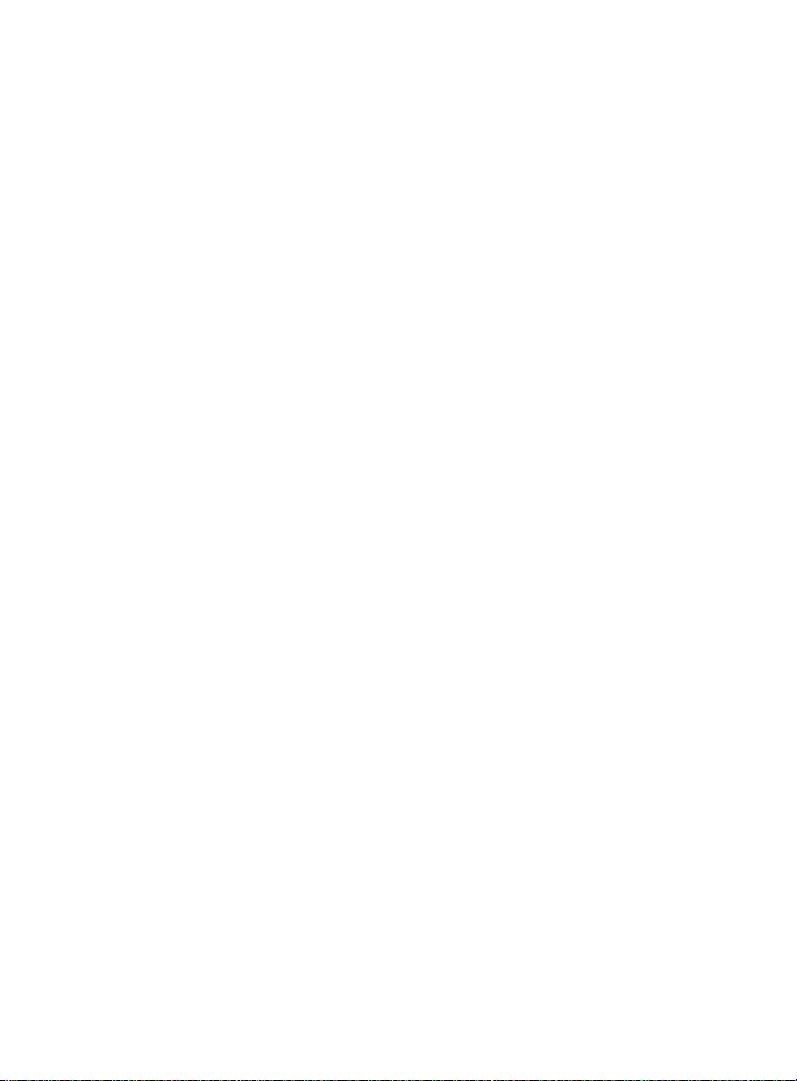
RICOH
FW 870
BEDIENUNGSANLEITUNG
Page 2
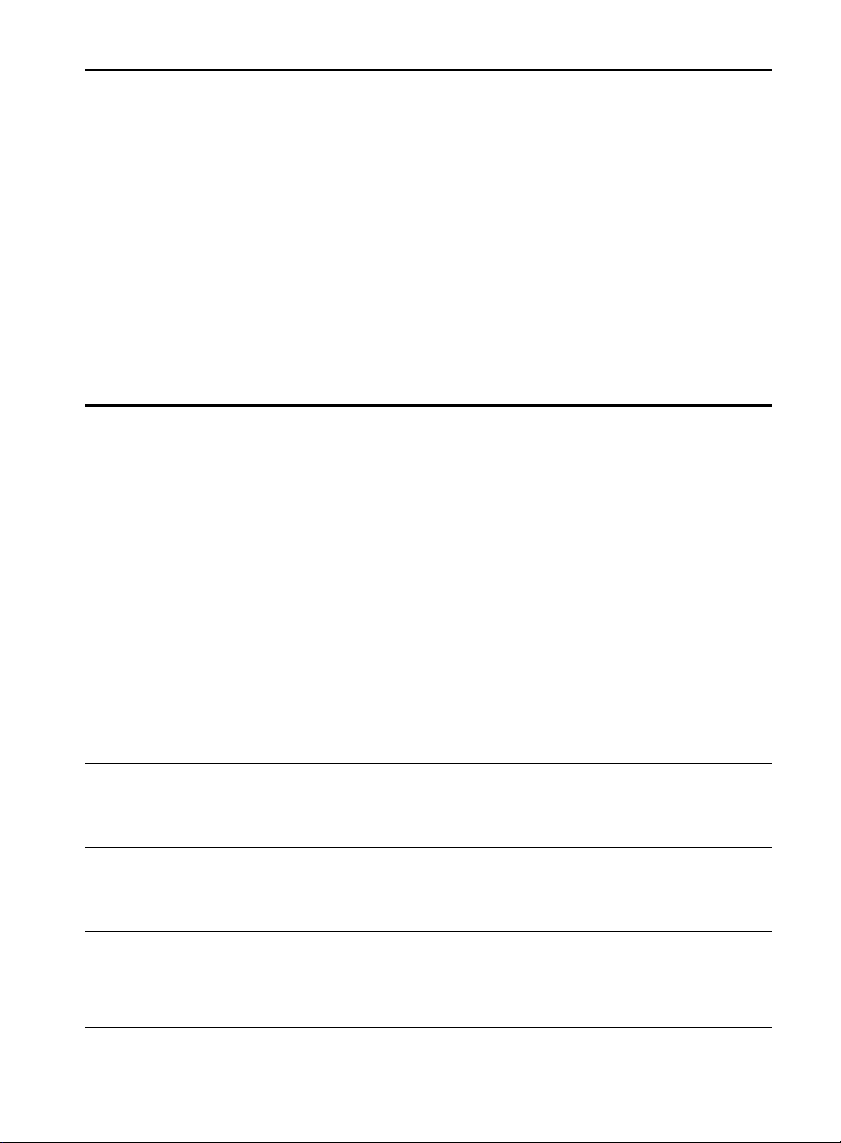
EINLEITUNG
Dieser Kopierer ist ein Konsolengerät für Normalpapier, das sorgfältig und unter
Einhaltung höchster Leistungsstandards hergestellt wurde. Es erzeugt durchgehend Kopien mit hohem Kontrast in exzellenter Bildqualität.
Das vorliegende Handbuch enthält genaue Anleitungen zu Betrieb und Wartung
des Kopierers. Der Anwender sollte die Anleitungen sorgfältig lesen und befolgen, um die vielseitigen Verwendungsmöglichkeiten des Kopierers kennenzulernen. Das Handbuch ist in der Nähe des Kopierers aufzubewahren.
Machen Sie sich vor der Benutzung des Kopierers mit den nachfolgenden
Sicherheitshinweisen vertraut. Sie enthalten wichtige Informationen zur
SICHERHEIT DES ANWENDERS und zur VERHINDERUNG VON GERÄTESTÖRUNGEN.
SICHERHEITSHINWEISE
Bei der Benutzung des Kopierers müssen die folgenden Vorsichtsmaßnahmen
immer beachtet werden.
Vorsichtsmaßnahmen während des Betriebs
In diesem Handbuch werden die folgenden wichtigen Symbole verwendet:
ACHTUNG:
RR
Vorsicht:
RR
Das Nichtbefolgen dieser Hinweise kann zu schweren Verletzungen oder gar Todesfällen führen.
Das Nichtbefolgen dieser Hinweise kann zu Verletzungen
oder Sachschäden führen.
Bedeutung der Symbole
Dieses Symbol ∆ bedeutet, daß hier besondere Vorsicht geboten
R
q
r
ist.
Der mit dem Symbol m bezeichnete Vorgang darf NICHT
ausgeführt werden.
Das vorliegende Beispiel bedeutet »Nicht auseinanderbauen«.
Das Symbol V bedeutet, daß dieser Vorgang ausgeführt werden
MUSS.
Das vorliegende Beispiel bedeutet »Stecker aus der Steckdose
ziehen«.
i
Page 3

SICHERHEITSHINWEISE
R
ACHTUNG:
Der Netzanschluß des Kopierers muß den Spezifikationen auf der
•
m
m
q
r
m
s
r
m
Innenseite des vorderen Einbands dieses Handbuchs entsprechen.
Gerät nicht an eine Mehrfachsteckdose anschließen, dies kann zu
elektrischen Schlägen oder Feuer führen.
Kein Verlängerungskabel verwenden. Darauf achten, daß sich die
•
Steckdose in der Nähe des Kopierers befindet und jederzeit leicht
zugänglich ist, so daß der Kopierer im Notfall vom Netz getrennt werden
kann.
Zur Vermeidung von elektrischen Schlägen und Feuer Netzkabel nicht
•
beschädigen, abbrechen oder veränd ern, keine schwe ren Gegenständ e
auf das Netzkabel stellen, nicht am Kabel ziehen und Kabel nicht mehr
als notwendig verbiegen.
Es dürfen keine Abdeckungen oder Schrauben entfernt werden, die nicht
•
in diesem Handbuch angegeben sind. Einige Teile des Kopierers
werden mit Hochspannung versorgt und können bei Berührung zu
elektrischen Schlägen führen. Wenn der Kopierer geprüft, eingerichtet
oder repariert werden mu ß, wend en Sie si ch an den Kundendienst.
Kopierer nicht auseinanderbauen oder verändern. Dies kann zu Feuer,
•
elektrischen Schlägen, Explosionen oder zum Verlust des Augenlichts
führen.
Wenn der Kopierer Schäde n aufweist oder ni cht mehr funkti onsfähig is t,
•
wenn Rauch auftritt, eine starke Geruchsentwicklung entsteht oder
sonstige ungew öhnliche Vorgänge bemerkt werden, s chalten Si e sofo rt
den Netzschalt er aus, trennen Si e das Netzkabel von der Steckdos e und
kopieren Sie nic ht me hr weit er. Wend en Sie sic h an den Kund endi enst .
Es dürfen keine Gegenständ e aus Meta ll oder Behält er mit Wass er (z.B.
•
Vasen, Blum entöpfe, Gläser usw.) auf den Kopierer g estellt werden.
Wenn der Inhalt in den Kopierer fällt, kann dies zu Feuer oder
elektrischen Schlägen führen.
Verbrauchter Toner oder Tonerbehälter dürfen nicht verbrannt werden.
•
Tonerstaub kann sich explosionsartig entzünden, wenn er offenem
Feuer ausges etzt wird. Behälter mit verbrauchtem Ton er gemäß der
örtlichen Entsorgungsvorschriften für Kunststoffabfälle entsorgen.
Wenn Metall, Flüssigkei ten oder an dere Fremdk örper in den Kopierer
•
gelangen, Hauptschalter aussch al te n un d N et zk ab el abz ie he n.
Wenden Sie sich an den Ku ndendi enst. Ko pierer im Falle e ines F ehler s
oder Defektes nicht weiter verwenden.
Netzkabel nicht mit nassen Händen ein- oder ausstecken, da dies zu
•
elektrischen Schlägen führen kann.
ii
Page 4
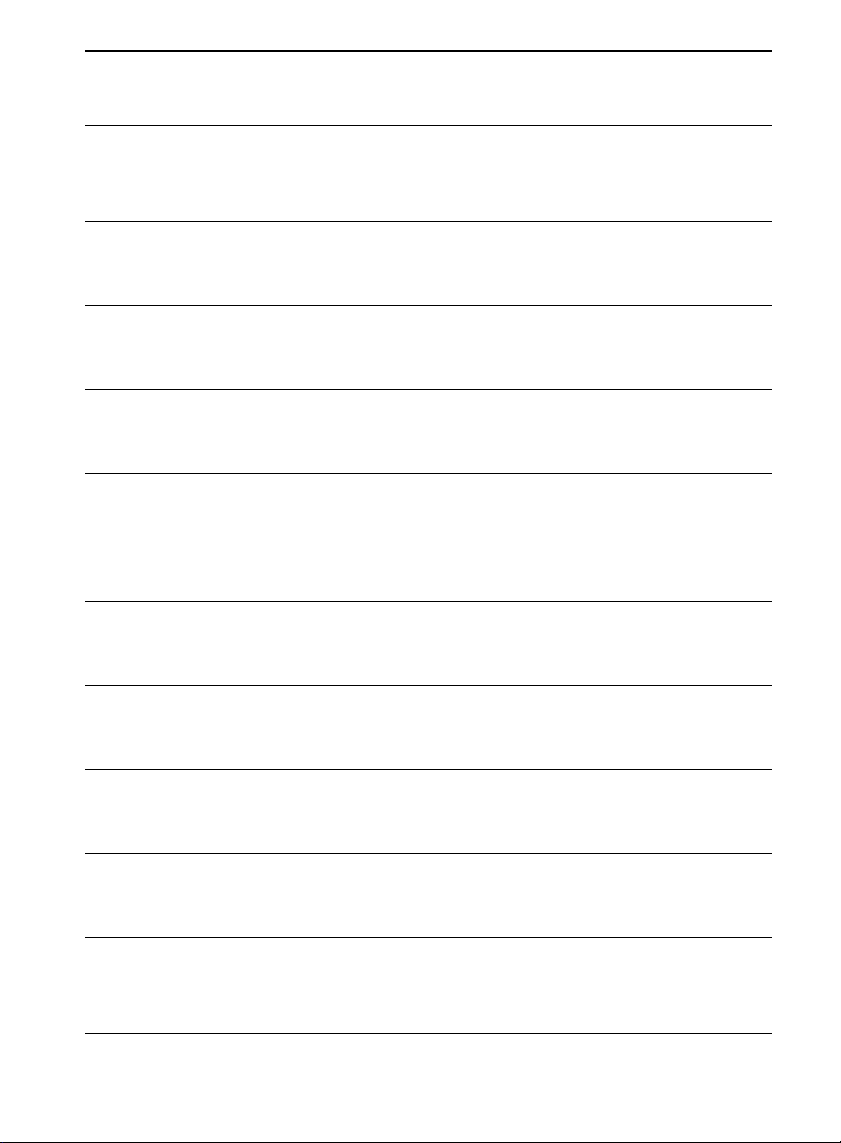
R
Vorsicht:
o
m
r
t
m
r
SICHERHEITSHINWEISE
• Nach dem Bewegen des Kopierers ist dieser mit der
Laufrollenarretierung zu befestigen. Geschieht dies nicht, kann
der Kopierer sich bewegen oder umfallen und so zu Verletzungen
führen.
• Nicht auf das Vorlagenfach oder den Kopiertisch lehnen, sie
können herunterfallen und so zu Verletzungen führen.
• Beim Bewegen des Kopierers Netzkabel von der Steckdose
trennen, damit kein Feuer oder elektrischer Schlag entstehen
kann.
• Beim Herausziehen des Steckers aus der Steckdose nicht am
Kabel, sondern am Stecker festhalten, um Schäden am Kabel
und somit Feuer oder elektrische Schläge zu vermeiden.
• Kopierer nicht an Orten aufstellen, an denen er Feuchtigkeit oder
Staub ausgesetzt ist. Dies kann zu Feuer oder elektrischen
Schlägen führen.
• Kopierer nicht auf einer unebenen oder instabilen Stellfläche
aufstellen. Wenn er umfällt, kann dies zu Verletzungen führen.
• Wird der Kopierer über einen längeren Zeitraum nicht benutzt,
den Netzstecker ziehen.
o
m
n
R
• Wird der Kopierer in kleinen Räumen verwendet, ist auf
ausreichende Belüftung zu achten.
• Kein geheftetes Papier verwenden. Aluminiumfolie, Kohlepapier
oder andere Papierarten mit leitender Beschichtung nicht
verwenden, da sonst Feuergefahr besteht.
• Beim Beseitigen eines Papierstaus den Fixierbereich nicht
berühren, da er sehr heiß werden kann.
• Die Sicherheit dieses Kopierers wurde mit den Orginalteilen und
dem Verbrauchsmaterial des Herstellers geprüft. Wir empfehlen,
ausschließlich Original-Ersatzteile und Original-Verbrauchsmaterial zu verwenden.
iii
Page 5
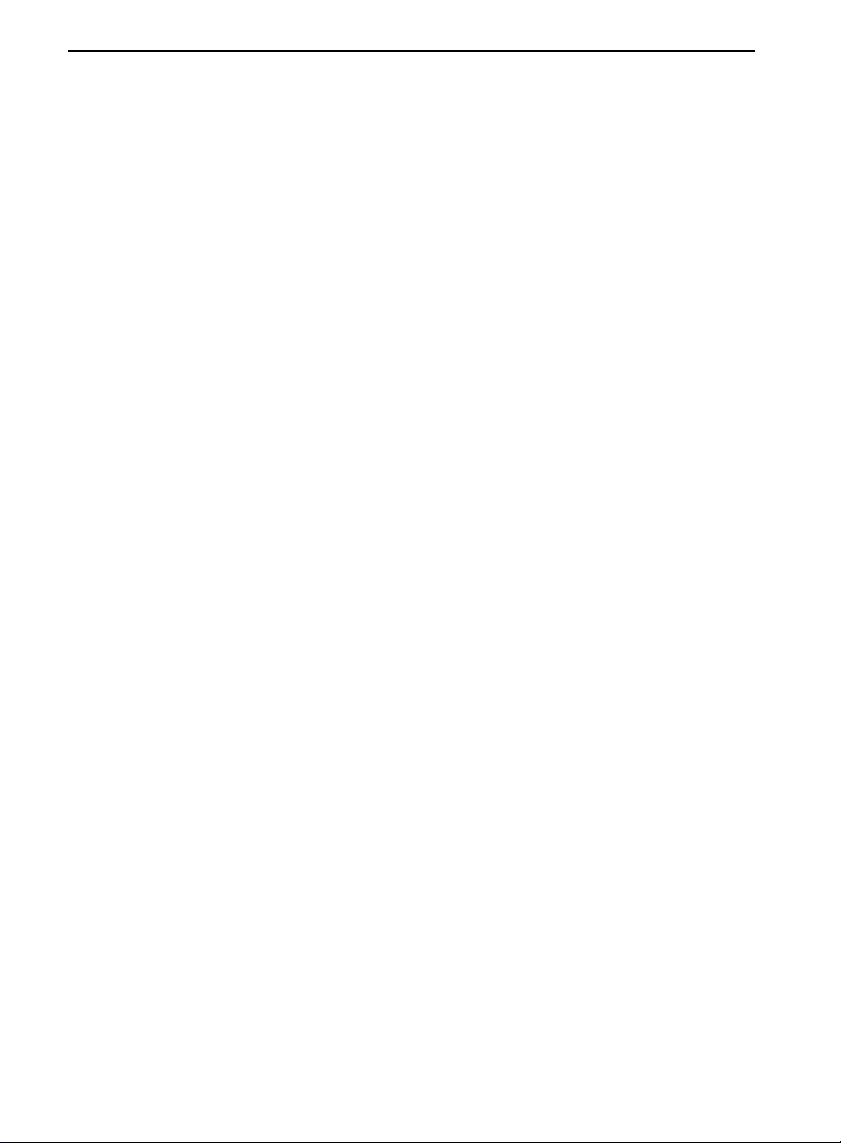
SICHERHEITSHINWEISE
iv
Page 6
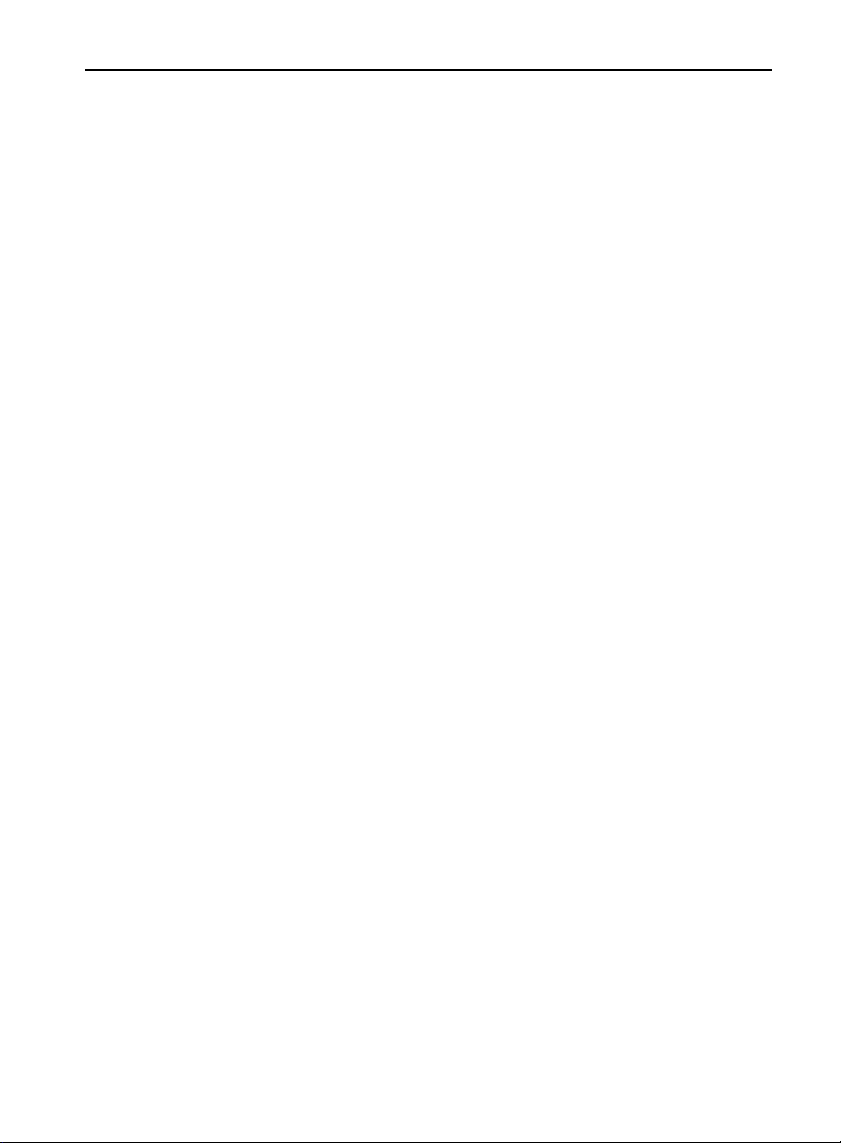
INHALTSVERZEICHNIS
EINLEITUNG . . . . . . . . . . . . . . . . . . . . . . . . . . . . . . . . . . . . . . . . . . i
DAS ÄUSSERE DES KOPIERERS . . . . . . . . . . . . . . . . . . . . . . . . 1
Hauptsystem . . . . . . . . . . . . . . . . . . . . . . . . . . . . . . . . . . . . . . . 1
Bedienfeld . . . . . . . . . . . . . . . . . . . . . . . . . . . . . . . . . . . . . . . . . 2
Anzeigenfeld . . . . . . . . . . . . . . . . . . . . . . . . . . . . . . . . . . . . . . . 2
KOPIEREN
GRUNDLEGENDES. . . . . . . . . . . . . . . . . . . . . . . . . . . . . . . . . . . . 4
Empfohlene Vorlagen . . . . . . . . . . . . . . . . . . . . . . . . . . . . . . . . 4
Empfohlenes Kopierpapier . . . . . . . . . . . . . . . . . . . . . . . . . . . . 5
Umschalten der Fixiertemperatur . . . . . . . . . . . . . . . . . . . . . . . 7
Einstellen der Kopienanzahl (Mehrfachkopien). . . . . . . . . . . . . 8
Einstellen der Bildhelligkeit . . . . . . . . . . . . . . . . . . . . . . . . . . . . 9
Umschalten des Kopienauslaufs. . . . . . . . . . . . . . . . . . . . . . . 10
Einstellen des Randes an der Vorder- und Hinterkante . . . . . 12
KOPIEREN AUF ROLLENPAPIER . . . . . . . . . . . . . . . . . . . . . . . 14
Synchronschnitt. . . . . . . . . . . . . . . . . . . . . . . . . . . . . . . . . . . . 14
Schnittlängenvorwahl . . . . . . . . . . . . . . . . . . . . . . . . . . . . . . . 15
Variabler Schnitt . . . . . . . . . . . . . . . . . . . . . . . . . . . . . . . . . . . 17
AUSSCHNITTSKOPIE . . . . . . . . . . . . . . . . . . . . . . . . . . . . . . . . . 19
PROBEKOPIEN . . . . . . . . . . . . . . . . . . . . . . . . . . . . . . . . . . . . . . 21
EINGABEFUNKTION FÜR PAPIERTYP/ROLLENBREITE. . . . . 22
ANWENDEN DER PROGRAMMFUNKTION. . . . . . . . . . . . . . . . 24
Programmierung einer Gruppe von Einstellungen . . . . . . . . . 24
Abrufen der Programmeinstellungen. . . . . . . . . . . . . . . . . . . . 26
KOPIEREN MIT EINZELBLATTEINZUG . . . . . . . . . . . . . . . . . . . 27
KORREKTUR EINES VERFORMTEN BILDES. . . . . . . . . . . . . . 29
v
Page 7
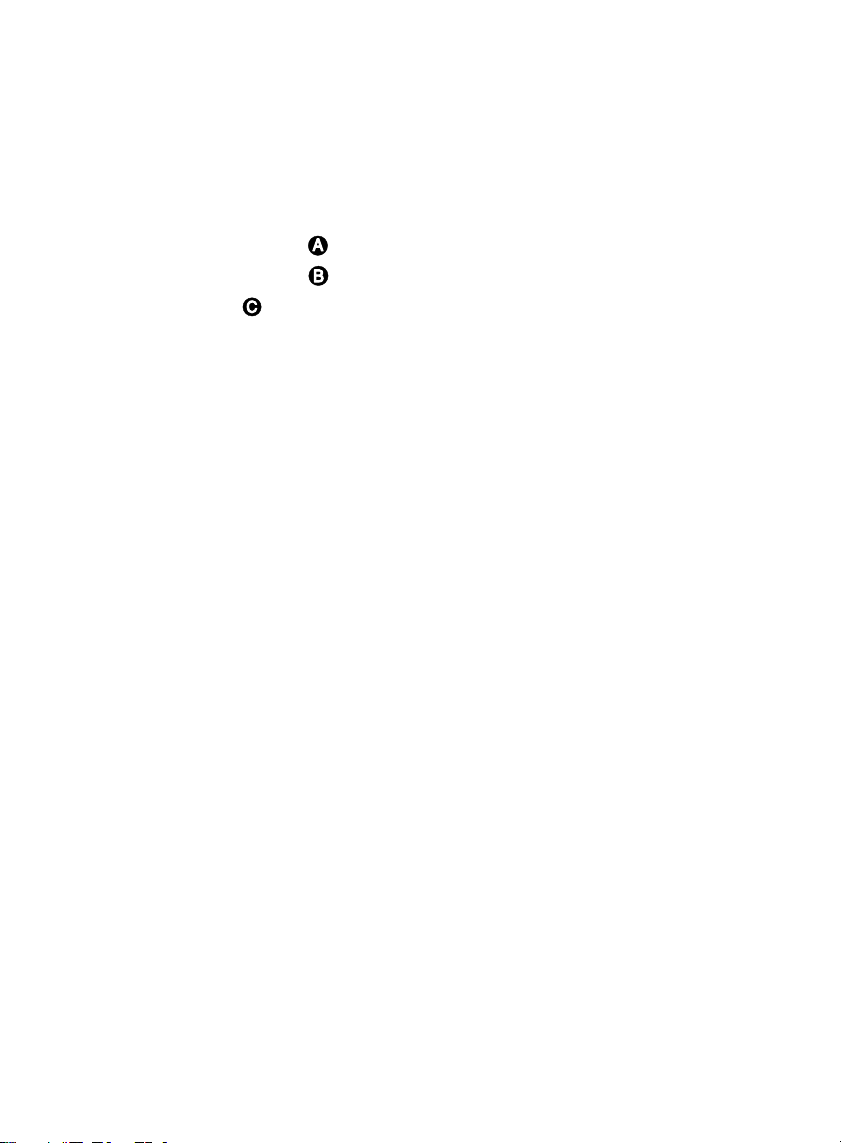
WENN DER KOPIERER NICHT WUNSCHGEMÄSS
FUNKTIONIERT
BEI AUFLEUCHTEN DER ANZEIGE »WARTEN« . . . . . . . . . . . . 32
WENN DER KOPIERER NICHT RICHTIG FUNKTIONIERT . . . . 33
WENN A ODER x AUFLEUCHTET . . . . . . . . . . . . . . . . . . . . . . 35
Wenn A und aufleuchten. . . . . . . . . . . . . . . . . . . . . . . . . . 36
Wenn x und aufleuchten. . . . . . . . . . . . . . . . . . . . . . . . . . 37
Wenn aufleuchtet . . . . . . . . . . . . . . . . . . . . . . . . . . . . . . . . 39
WENN C AUFLEUCHTET . . . . . . . . . . . . . . . . . . . . . . . . . . . . . . 40
Automatisches Papierschneiden . . . . . . . . . . . . . . . . . . . . . . . 43
Manuelles Papierschneiden . . . . . . . . . . . . . . . . . . . . . . . . . . . 44
WENN D AUFLEUCHTET ODER BLINKT . . . . . . . . . . . . . . . . . 45
WARTUNG DES KOPIERERS
EINSTELLBARE FUNKTIONEN . . . . . . . . . . . . . . . . . . . . . . . . . . 50
KOPIENWIEDERGABEFAKTOR/
SCHNITTLÄNGENEINSTELLUNG . . . . . . . . . . . . . . . . . . . . . . . . 51
ALLGEMEINE HINWEISE ZUR BEDIENUNG . . . . . . . . . . . . . . . 53
TÄGLICHE WARTUNG. . . . . . . . . . . . . . . . . . . . . . . . . . . . . . . . . 55
PAPIER/TONER . . . . . . . . . . . . . . . . . . . . . . . . . . . . . . . . . . . . . . 56
AUFSTELLUNGSORT DES KOPIERERS . . . . . . . . . . . . . . . . . . 57
SPEZIFIKATIONEN
SPEZIFIKATIONEN. . . . . . . . . . . . . . . . . . . . . . . . . . . . . . . . . . . . 62
WEITERE SONDERAUSSTATTUNGEN . . . . . . . . . . . . . . . . . . . 64
vi
Page 8
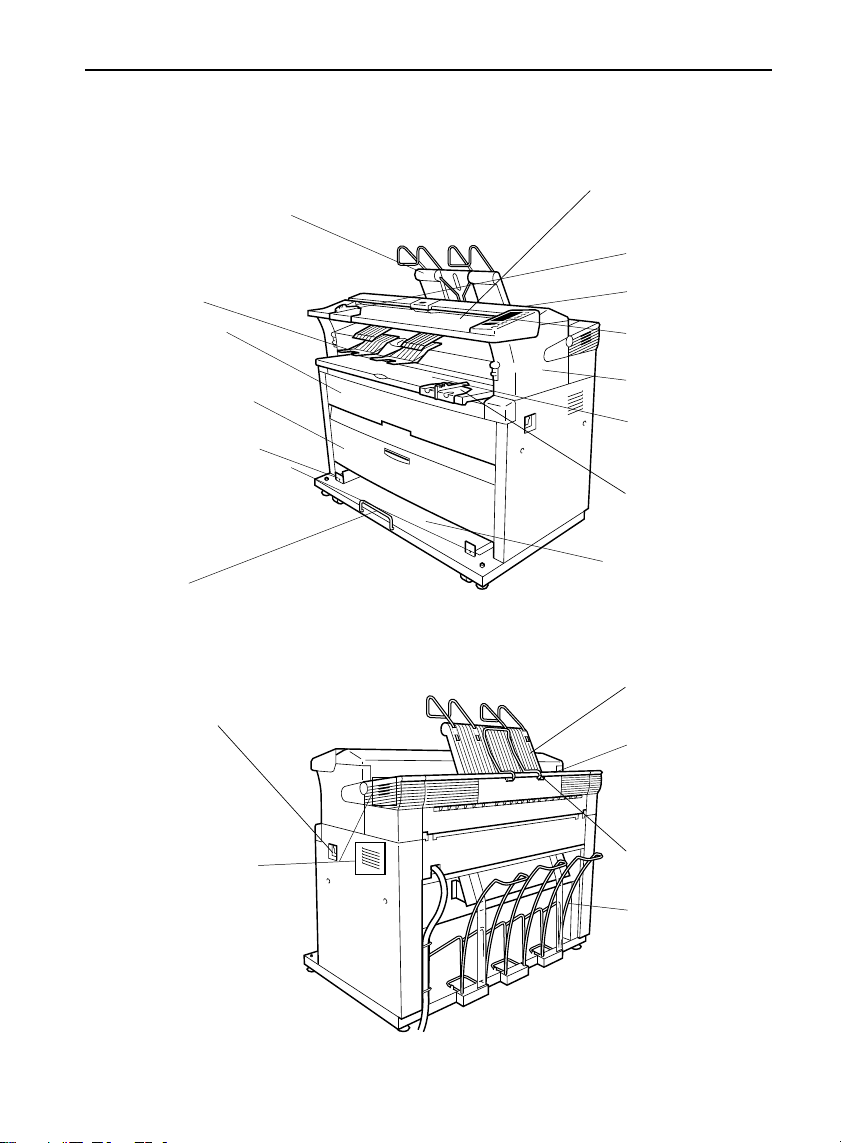
Hauptsystem
DAS ÄUSSERE DES KOPIERERS
Obere Kopienauslaufführung
Die Kopien werden hier
ausgegeben, wenn der
obere Kopienauslauf
gewählt wurde.
Vorlagenfach
1./2. Rollfeeder
Papierrolle hier
auflegen.
3. Rollfeeder
(Sonderausstattung)
Auslauf-Umschalter
vorn/hinten
Schaltet zwischen
hinterem und vorderen
Auslauf um, wenn der
untere Kopienauslauf
gewählt wurde.
Ansschlag
Anschlag zum Bediener
ziehen, wenn Kopien
entnommen werden sollen.
Anschlag während des
Kopiervorgangs innen lassen.
Hauptschalter
Zum Ein- und
Ausschalten des
Kopierers.
Vorlageneinzugstisch
Vorlagen hier auflegen.
Vorlagenführung
Vorlagenabdeckung
Bedienfeld
Papierwegb ereich
Einzelblatteinzug
Einzelblätter hier
auflegen.
Kopierpapierführung
(Sonderausstattung)
Untere Kopienauslaufführun g
Die Kopien werden hier
ausgegeben, wenn der
untere Kopienauslauf
gewählt wurde.
Obere Kopienauslaufführung
Rückseitiger
Vorlageneinzugstisch
Dicke Vorlagen hier
auflegen.
→
Siehe Seite 4.
Belüftungsschlitze
Schützen vor zu hohen
Temperaturen im Innern des
Gerätes.
Die Belüftungsschlitze
•
dürfen nicht durch Gegenstände verstellt werden.
Wenn die Temperaturen
im Kopierer zu hoch werden, können Fehlfunktionen auftreten.
Kopienauslaufführung
Unterer
Kopienauslauf
1
Page 9
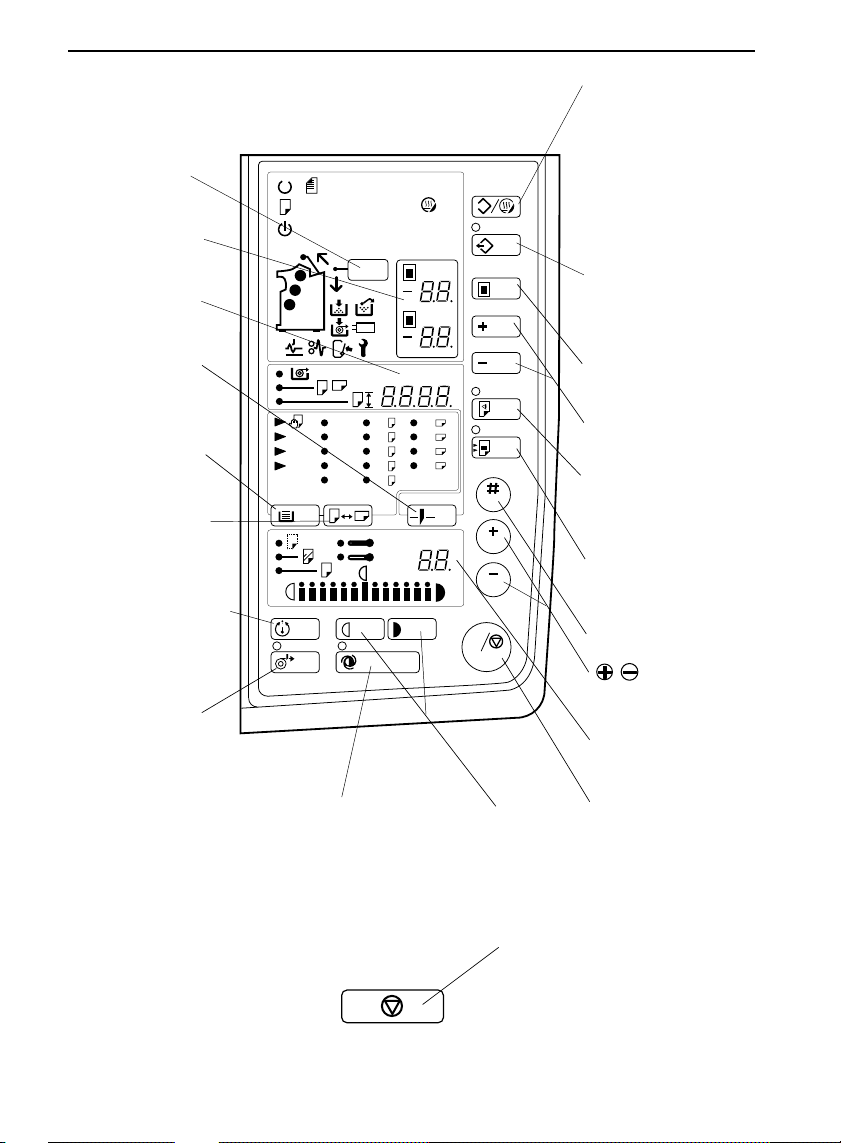
DAS ÄUSSERE DES KOPIERERS
Bedienfeld
Kopienauslaufwahltaste
Zum Umschalten de r
Auslaufrichtung der
Kopien.
Siehe Seite 10.
→
Löschrandanzeigen
Zeigen die
Randeinste llungen an.
Papierlängenanzeige
Zur Anzeige der
Papierlänge.
Schnittarttaste
Zur Auswahl der
Schneideart für
Papierrollen.
Siehe Seite 14.
→
Papierwahltaste
Zur Auswahl des
gewünschten Papiers.
Siehe Seite 22.
→
Papierformattaste
Zur Auswahl des
Papierschneideformats
in Papierlaufrichtung.
Siehe Seite 22.
→
Fixiertemperaturtaste
Ändert die Temperatur
der Fixier einheit je nach
Papierart.
Siehe Seite 7.
→
Rollenschneidertaste
Schneidet die
Papierkante, wenn eine
Papierrolle eingelegt
wurde.
Siehe Seite 43.
→
Durch Drücken dieser
Taste während des
Kopiervorgangs wird das
Papier geschnitten.
A
B
C
12 3
841
A0
594
1
420
2
3
297
210
A1
A1
A2
A2
A3
A3
A4
A4
Bildhelligkeitsautomatiktaste
Stellt die Bildhelligkeit
automatisch ein.
Siehe Seite 9.
→
Rückstelltaste/Taste
für Energiesparmodus
Löscht alle aktuellen Einstellungen . Wenn diese
Taste länger als drei
Sekunden gedrückt wird,
schaltet der Kopierer in
den Energies parmodus,
C
um Strom zu spar en.
Wenn die Tas te erneut
gedrückt wird , wird der
Energiesparmodus
aufgehoben
Programm-Taste
Zum Speichern der
verschiedenen
Kopiereinstellungen.
Siehe Seite 24.
→
Randeinstelltaste
Zum Einstellen eines Rande s.
Siehe Seite 12.
→
+/- -Tasten
Zur Eingabe eines
Zahlenwertes
Taste »Probekopie«
Kopiert ei ne Vorlage bei
245 mm von der Vo rderkante.
→
Taste »Ausschnittskopie«
Kopiert einen angegebenen
Ausschnitt aus der Vorlage.
Siehe Seite 19.
→
C
Eingabetaste
/ -Tasten
Zur Eingabe der
Kopienanzahl.
Kopienzähler
Zählt die Anzahl der
Kopien.
Taste Stop
Tasten »Heller«/ »Dunkler«
Zur Einstell ung der Bildhelligkeit.
Siehe Seite 9.
→
Siehe Seite 21.
Anzeigenfeld
2
Not-Aus-Taste
Durch Drücken di eser Taste wird
der Kopiervorgang gestoppt,
während Kopierpapier oder
Vorlagen zug eführt werden.
Page 10
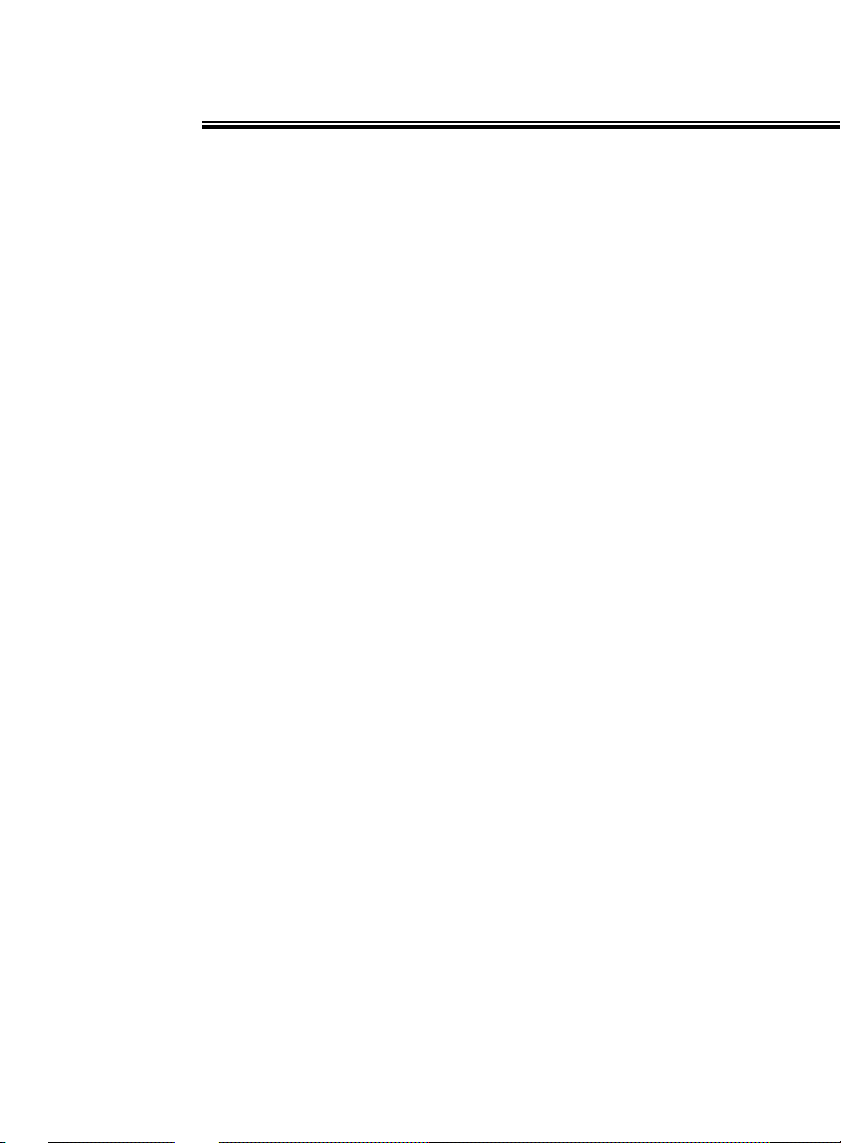
KOPIEREN
GRUNDLEGENDES. . . . . . . . . . . . . . . . . . . . . . . . . . . . . . . . 4
Empfohlene Vorlagen . . . . . . . . . . . . . . . . . . . . . . . . . . . . 4
Empfohlenes Kopierpapier . . . . . . . . . . . . . . . . . . . . . . . . 5
Umschalten der Fixiertemperatur . . . . . . . . . . . . . . . . . . . 7
Einstellen der Kopienanzahl (Mehrfachkopien) . . . . . . . . . 8
Einstellen der Bildhelligkeit . . . . . . . . . . . . . . . . . . . . . . . . 9
Umschalten des Kopienauslaufs . . . . . . . . . . . . . . . . . . . . 10
Einstellen des Randes an der Vorder- und Hinterkante . . 12
KOPIEREN AUF ROLLENPAPIER . . . . . . . . . . . . . . . . . . . . 14
Synchronschnitt. . . . . . . . . . . . . . . . . . . . . . . . . . . . . . . . . 14
Schnittlängenvorwahl. . . . . . . . . . . . . . . . . . . . . . . . . . . . . 15
Variabler Schnitt . . . . . . . . . . . . . . . . . . . . . . . . . . . . . . . . 17
AUSSCHNITTSKOPIE . . . . . . . . . . . . . . . . . . . . . . . . . . . 19
PROBEKOPIEN . . . . . . . . . . . . . . . . . . . . . . . . . . . . . . . . . . . 21
EINGABEFUNKTION FÜR PAPIERTYP/ROLLENBREITE . . 23
ANWENDEN DER PROGRAMMFUNKTION. . . . . . . . . . . . . 25
Programmierung einer Gruppe von Einstellungen. . . . . . . 25
Abrufen der Programmeinstellungen. . . . . . . . . . . . . . . . . 27
KOPIEREN MIT EINZELBLATTEINZUG . . . . . . . . . . . . . . . . 28
KORREKTUR EINES VERFORMTEN BILDES . . . . . . . . . . . 29
Page 11
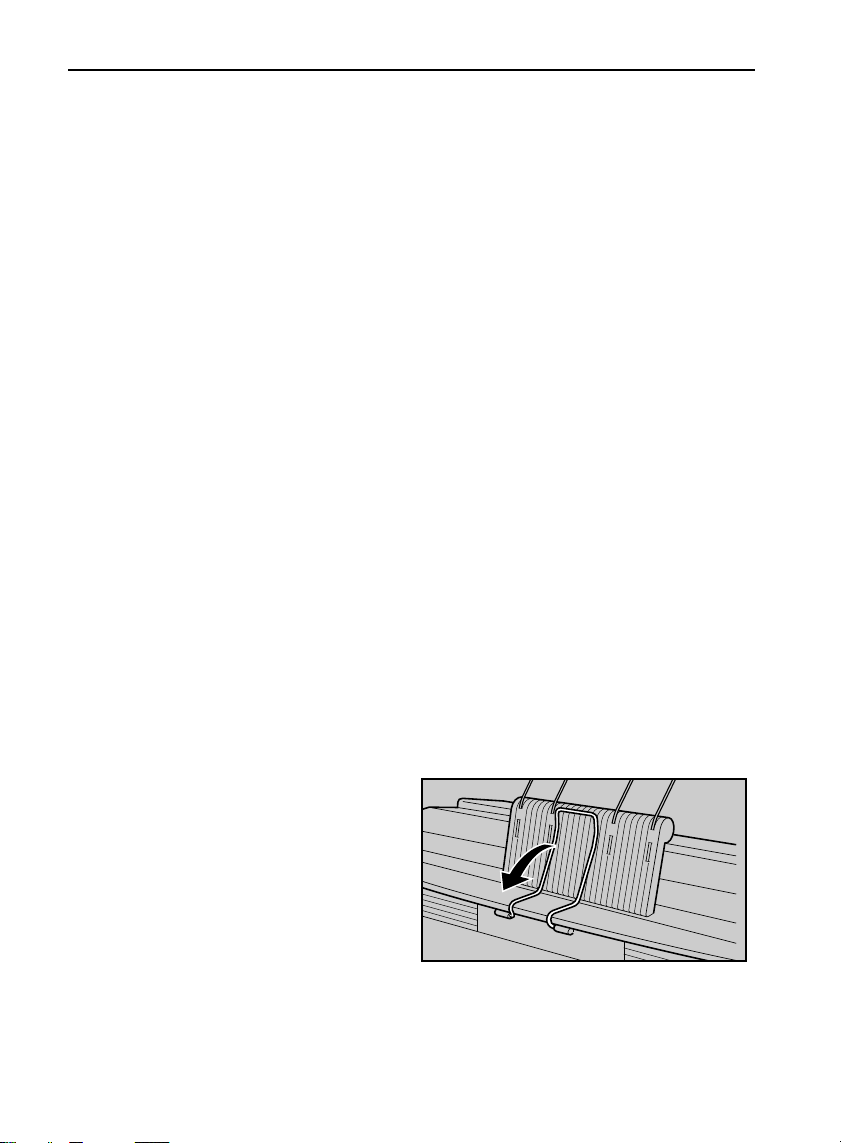
GRUNDLEGENDES
In diesem Abschnitt wird das Einstellen der Funktionen beschrieben sowie die
empfohlenen Vorlagen und Kopierpapierarten angegeben.
Empfohlene Vorlagen
S Beim Kopieren der folgenden Vorlagen ist eine Trägerfolie (Sonderausstat-
tung) zu verwenden:
siehe Seite 64, »WEITERE SONDERAUSSTATTUNGEN«
☞
• Dünne Vorlagen
• Zerrissene Vorlagen
• Gefaltete Vorlagen
• Gewellte Vorlagen
• Geklebte Vorlagen
S Es können Vorlagen mit eine Dicke von 21 g/m
S Die folgenden Vorlagen müssen auf den rückseitigen Vorlageneinzugstisch
gelegt werden:
• Dicke Originale (0,19 mm, 35 µ bis 1 mm)
• Vorlagen, die nicht gefaltet werden können
S Das Auflegen einer Vorlage auf den rückseitigen Vorlageneinzugstisch ist
gemäß der nachfolgenden Schritte durchzuführen.
S Wenn eine Vorlage auf den rückseitigen Vorlageneinzugstisch gelegt wird,
kann der Synchronschnitt nicht verwendet werden. Schnittlängenvorwahl
oder Variabler Schnitt einstellen.
2
bis 157 g/m2 kopiert werden.
Kopienauslaufführung
1
herunterklappen.
4 KOPIEREN
Page 12
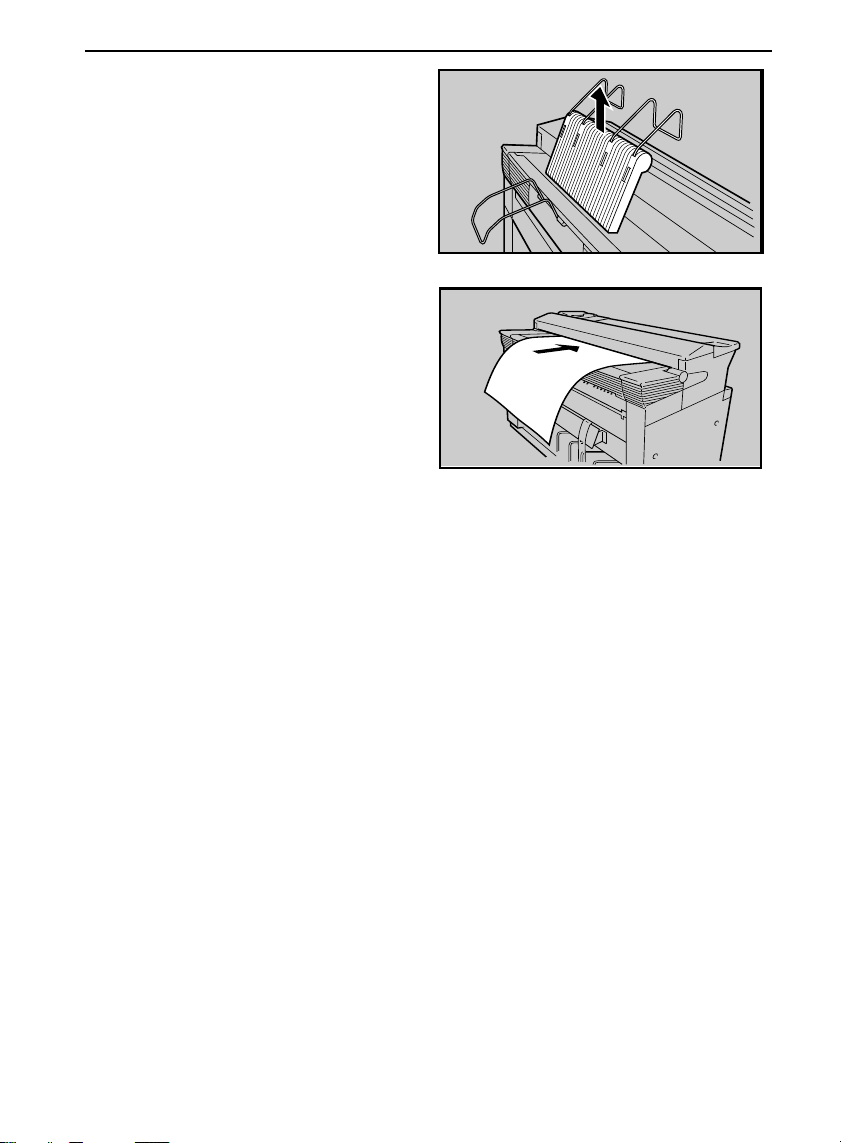
GRUNDLEGENDES
Obere Kopienauslaufführung ent-
2
fernen.
Vorlage mit der beschrifteten
3
Seite nach unten in den
Vorlageneinzugstisch in Formatrichtung einführen.
Vorlage nicht loslassen, bis
✏
das Papier ganz in den
Kopierer eingezogen wurde.
Die Vorlage wird erst wieder
✏
aus dem Gerät ausgegeben,
wenn der Kopiervorgang
abgeschlossen wurde. Zur
vollständigen Ausgabe der
Vorlage Taste Stop drücken.
Vorlage nicht herausziehen,
dies könnte zu Flecken oder
Beschädigungen an der
Vorlage führen.
S Bei einer Vorlage, deren Vorderkante einen dunklen Rand aufweist, vorde-
ren Rand auf mindestens 5 mm einstellen.
Siehe Seite 12 »Einstellen des Randes an der Vorder- und Hinterkante«
☞
Empfohlenes Kopierpapier
In diesem Abschnitt werden die empfohlenen Papierformate und -typen beschrieben.
S Standardpapierformate zur Verwendung in diesem Kopierer sind unten
aufgeführt.
KOPIEREN 5
Page 13
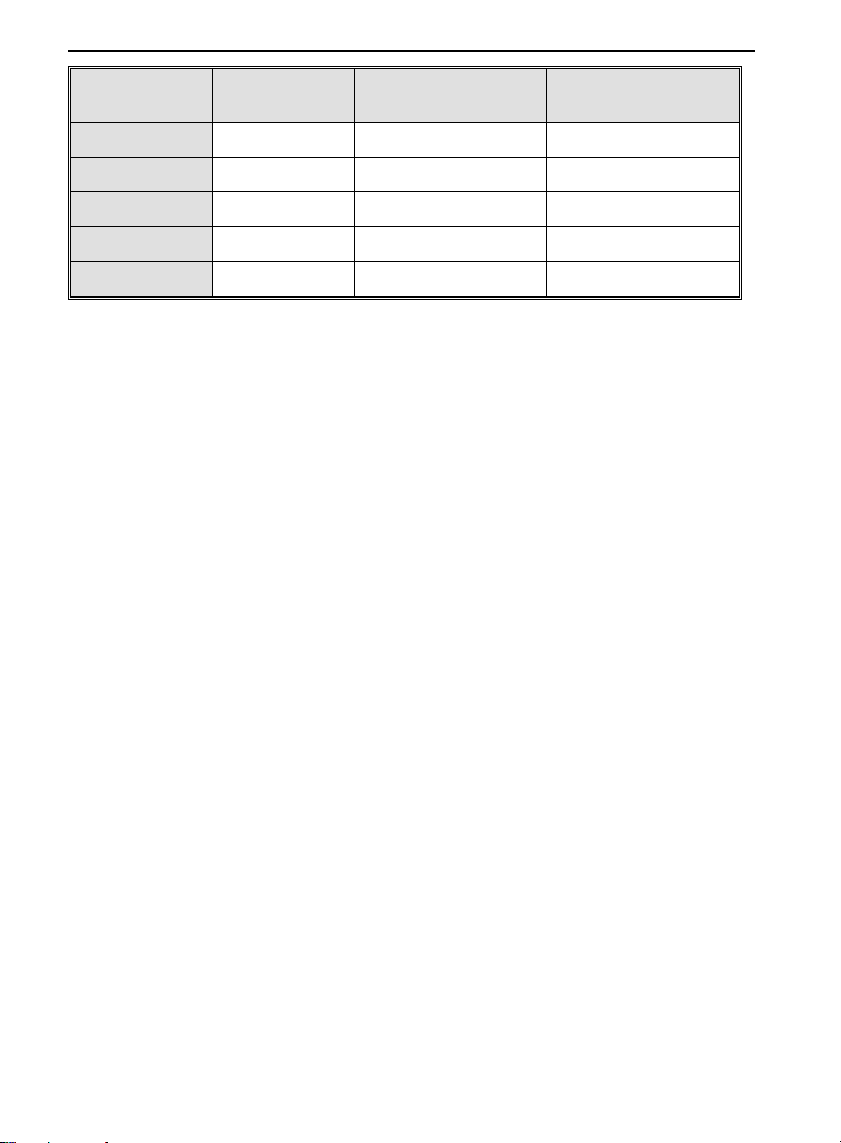
GRUNDLEGENDES
Metrisches
System
A0
A1
A2
A3
A4
SBei einer Kopie auf ein Papierformat außerhalb der Standardformate ist das
Papier auf den Einzelblatteinzugstisch zu legen.
S Für diesen Kopierer ist Papier mit einer Dicke von etwa 51 bis 134 g/m
geeignet.
Die folgenden Papierarten sollen nicht verwendet werden, da es sonst zu
✏
Papierstaus kommen kann:
• gebogenes, gefaltetes oder zerknittertes Papier
• zerrissenes Papier
• gelochtes Papier
• rauhes Papier
• zu glattes Papier
• dünnes Papier mit geringer Steifheit
Es dürfen keine Kopien auf Papier mit Beschichtungen gemacht werden,
✏
wie beispielsweise Thermopapier, Kunstdruckpapier, Aluminiumfolie und
Kohlepapier, da es ansonsten zu Fehlfunktionen kommen kann.
S Bei Papier mit stark gerollten Rändern kann die Kopie knittern oder ein Teil
des Bildes nicht richtig kopiert werden.
S Bei Kopien auf rauhes Papier kann das kopierte Bild unscharf werden.
S Bei Kopien auf Transparentpapier kann die Kopie wellig werden.
S Bei Kopien auf Folie müssen die Kopien einzeln aus der Kopienablage
entnommen und auf eine ebene Oberfläche gelegt werden.
Inch-System Einzelblatteinzugs-
tisch
E (36" × 48")
D (24" × 36")
C (18" × 24")
B (12" × 18")
A (9" × 12")
KK
KLKL
KLKL
KLKL
KK
Rollfeeder
2
6 KOPIEREN
Page 14
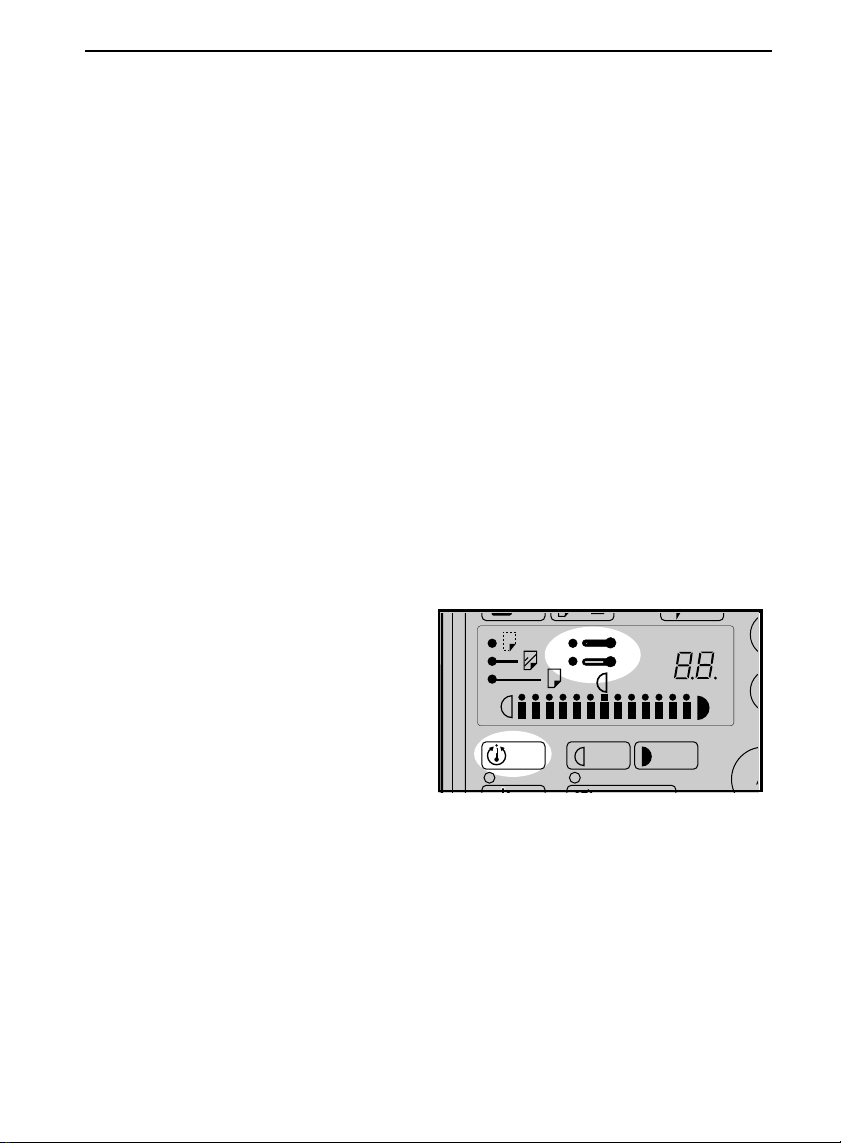
GRUNDLEGENDES
Umschalten der Fixiertemperatur
Bei Kopien auf Transparentpapier oder auf transparente Folie muß die Temperatur der Fixiereinheit umgeschaltet werden, um das Fixieren des Toners richtig
einzustellen.
S Wenn eine Kopie mit der falschen Einstellung gemacht wird, kann die Kopie
knittern oder ein Teil des Bildes nicht richtig kopiert werden.
S Für Transparentpapier Anzeige auf »HIGH« stellen, für Folie auf »LOW«.
Nachfolgend sind die Zeiten aufgeführt, die zur Änderung der Fixiertemperatur von Standardpapier auf »HIGH« oder auf »LOW« benötigt werden.
Diese Zeiten können sich je nach Zustand des Kopierers ändern:
• HIGH – ca. 3 Minuten
• LOW – ca. 5 Minuten
S Beim Ändern der Papierart ändert sich die Fixiertemperatur automatisch.
Wenn sofort eine Kopie gemacht werden soll, ist auf die Fixiertemperatur-
taste zu drücken, damit die Fixiertemperatur wieder zur Einstellung vor dem
Umschalten zurückkehrt.
S Bei Eingabe einer anderen Papierrollenbreite kann die Fixiertemperatur
automatisch umschalten.
S Wenn die Fixiertemperatur auf »HIGH« eingestellt ist, kann sich das Papier
leicht wellen. Kopien vor dem Stapeln glätten.
Fixiertemperaturtaste drücken
1
und Anzeige auf »HIGH« oder
»LOW« stellen
Die Anzeige »Warten« erscheint,
und es leuchtet die Anzeige
»HIGH« oder »LOW«.
Wenn die Anzeige »Warten«
✏
erlischt und die Anzeige
»Betriebsbereit« aufleuchtet,
ist der Kopierer wieder betriebsbereit.
C
KOPIEREN 7
Page 15
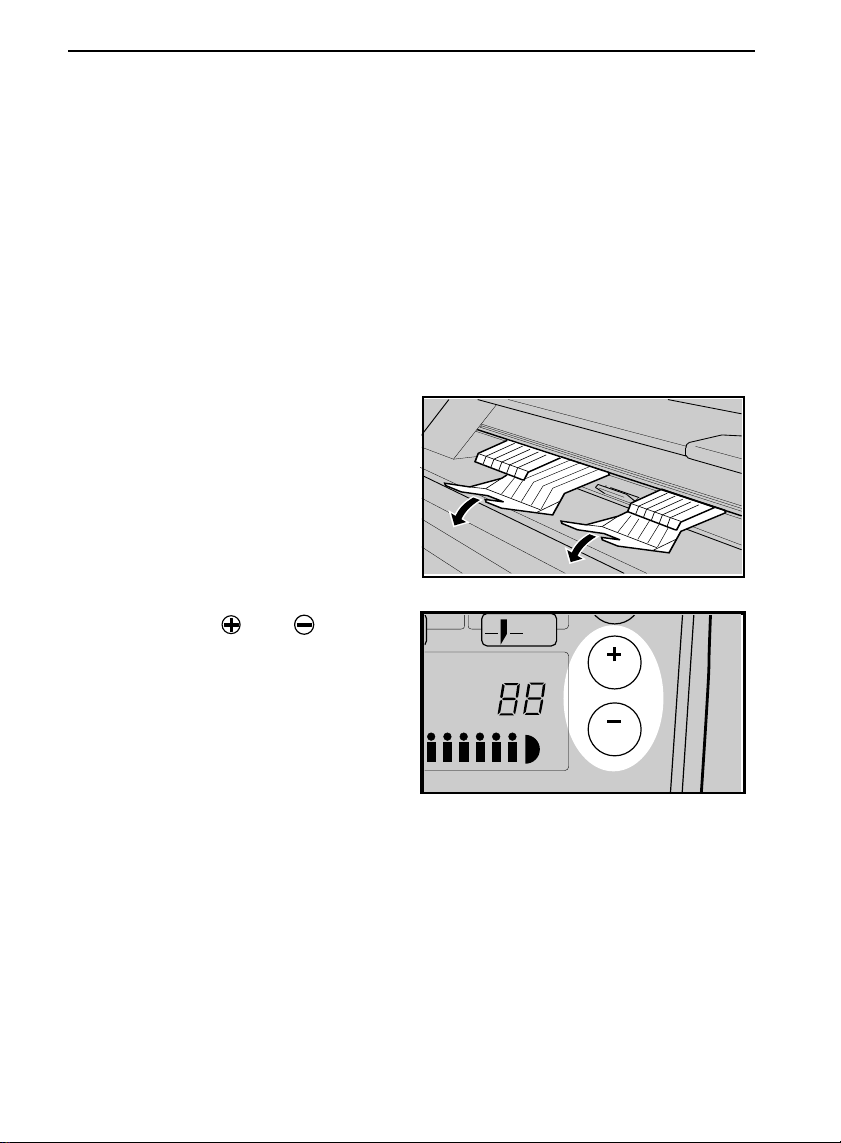
GRUNDLEGENDES
Einstellen der Kopienanzahl (Mehrfachkopien)
Mehrfachkopien bedeutet das Erstellen mehrerer Kopien von derselben Vorlage. Mit dieser Funktion können bis zu 10 Kopien in der Größe 1.200 × 914 mm,
auf B5 K gemacht werden.
S Bei Mehrfachkopien kann es vorkommen, daß das Bild je nach Vorlagen-
format, Art und Zustand (z.B. Falten oder Wellen) sc hräg kopiert wird. In
solchen Fällen Kopien immer einzeln machen.
S Die Funktion der Mehrfachkopie ist in folgenden Fällen nicht möglich:
• Bei Verwendung einer Trägerfolie (Sonderausstattung)
• Beim Einzug der Vorlage vom rückseitigen Vorlageneinzugstisch
Siehe Seite 4, »Empfohlene Vorlagen«
☞
Vorlagenfächer mit den Kanten
1
nach unten weisend einlegen.
2
Die Tasten und drücken,
um die Anzahl der Kopien
einzugeben.
Durch Drücken der Taste
✏
Stop kehrt die Kopienanzahl
zu »1« zurück
8 KOPIEREN
Page 16
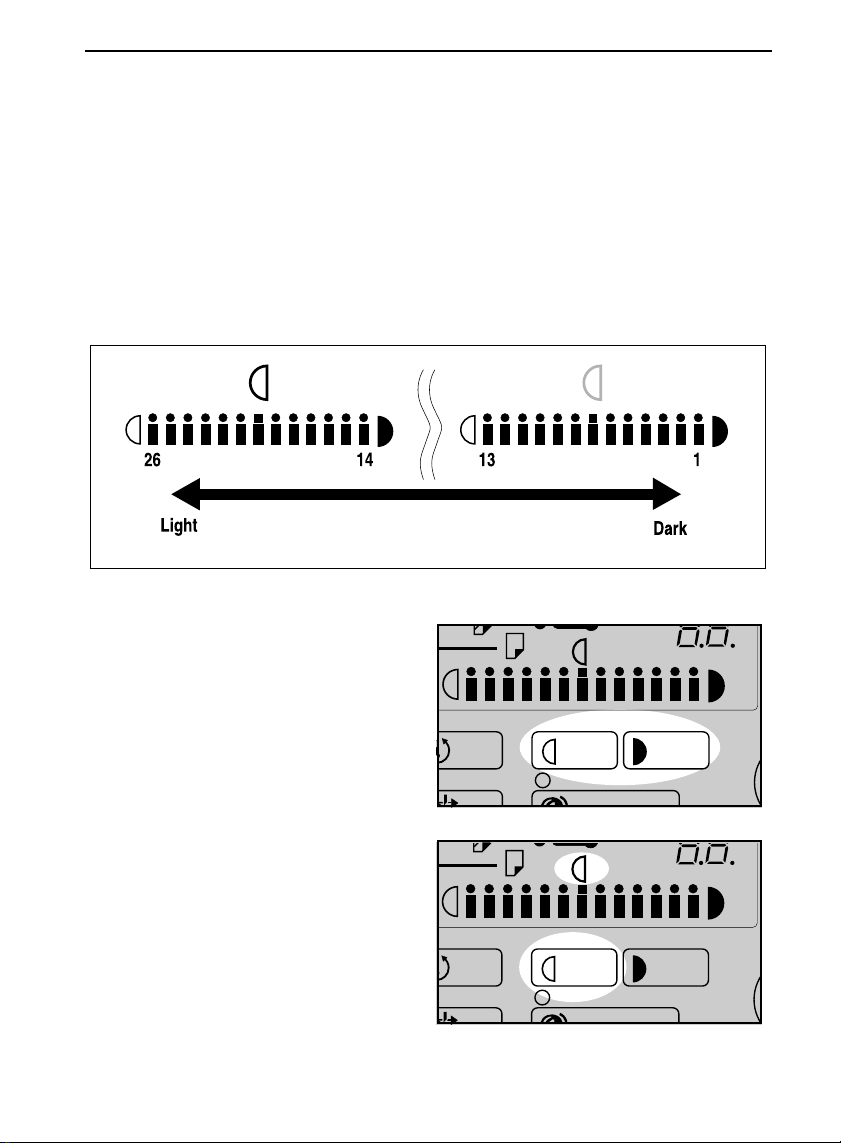
GRUNDLEGENDES
Einstellen der Bildhelligkeit
Mit Hilfe der Bildhelligkeitsautomatik kann die Bildhelligkeit automatisch so
eingestellt werden, daß ein dunkler Hintergrund auf der Vorlage ausgeblendet
wird. Wenn mit Hilfe der Bildhelligkeitsautomatik die gewünschten Kopien nicht
gelingen, kann die Bildhelligkeit auch manuell eingestellt werden.
S Beim Einschalten des Kopierers leuchtet die Bildhelligkeitsautomatikanzeige auf.
S Die Bildhelligkeit kann in 26 Schritten eingestellt werden; 13 Schritte, wenn
die Anzeige »Hellere Kopie« eingeschaltet ist, und 13 Sc hritte, wenn die
Anzeige ausgeschaltet ist.
Mit den Tasten »Heller« oder
1
»Dunkler« die Bildhelligkeit
einstellen.
Jedes Mal, wenn die Taste
✏
»Heller« gedrückt wird, bewegt sich die Anzeige einen
Schritt nach links. Wenn die
Anzeige ganz am linken Rand
angekommen ist, kehrt sie
zum rechten Rand zurück
und die Anzeige »Hellere
Kopie« leuchtet.
KOPIEREN 9
Page 17
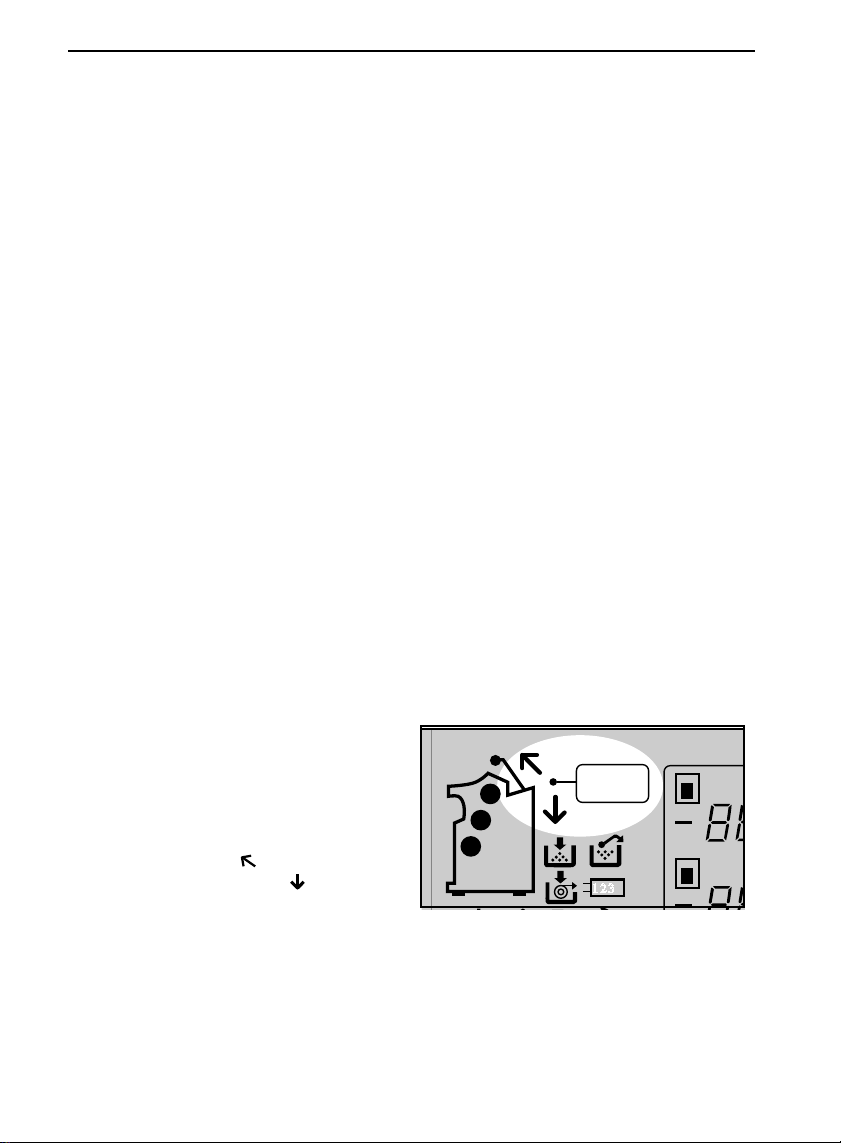
GRUNDLEGENDES
Umschalten des Kopienauslaufs
Mit dieser Funktion kann die Richtung des Kopienauslaufs je nach Kopierpapierformat nach oben oder unten geschaltet werden.
S Bei Kopien auf A0 K oder A1 K unteren Kopienauslauf wählen. Bei
Verwendung des oberen Kopienauslaufs mit diesen Formaten können die
Kopien im Kopierer steckenbleiben und einen Papierstau verursachen.
S Bei Kopien auf A4 K ist der obere Kopienauslauf zu wählen. Bei Verwen-
dung des unteren Kopienauslaufs mit diesen Formaten kann es vorkommen,
daß die Kopien nicht richtig gestapelt werden.
S Beim Einschalten des Kopierers leuchtet die Meldung »Oberer Kopienaus-
lauf« auf.
S Im oberen Kopienauslauf können die nachfolgend angegebenen Mengen
von Kopien abgelegt werden. Wird eine größere Anzahl abgelegt, kann es
zu Papierstaus kommen, oder das Bild wird auf den hinteren Bereich des
Papiers kopiert.
• A4 L ~ A1 K , A L ~ D K - 25 Blätter
• Transparentpapier – 10 Blätter
S Bei Auswahl des unteren Kopienauslaufs und der Entnahme der Kopien von
der Rückseite des Kopierers können bis zu 10 A0-Kopien K oder A1-Kopien
K
gestapelt werden.
S Bei Auswahl des unteren Kopienauslaufs und Entnahme der Kopien von der
Vorderseite des Kopierers kann jeweils nur eine Kopie gestapelt werden.
S Bei Kopien auf A3-Schmalbahnpapier können weniger Kopien gestapelt
werden als bei A3-Breitbahnpapier.
Kopienauslaufwahltaste drücken
1
und Richtung auswählen, in die
die Kopien ausgegeben werden
sollen.
Bei oberem Kopienauslauf
✏
leuchtet » «, bei unterem
Kopienauslauf » «.
10 KOPIEREN
A
B
C
123
Page 18
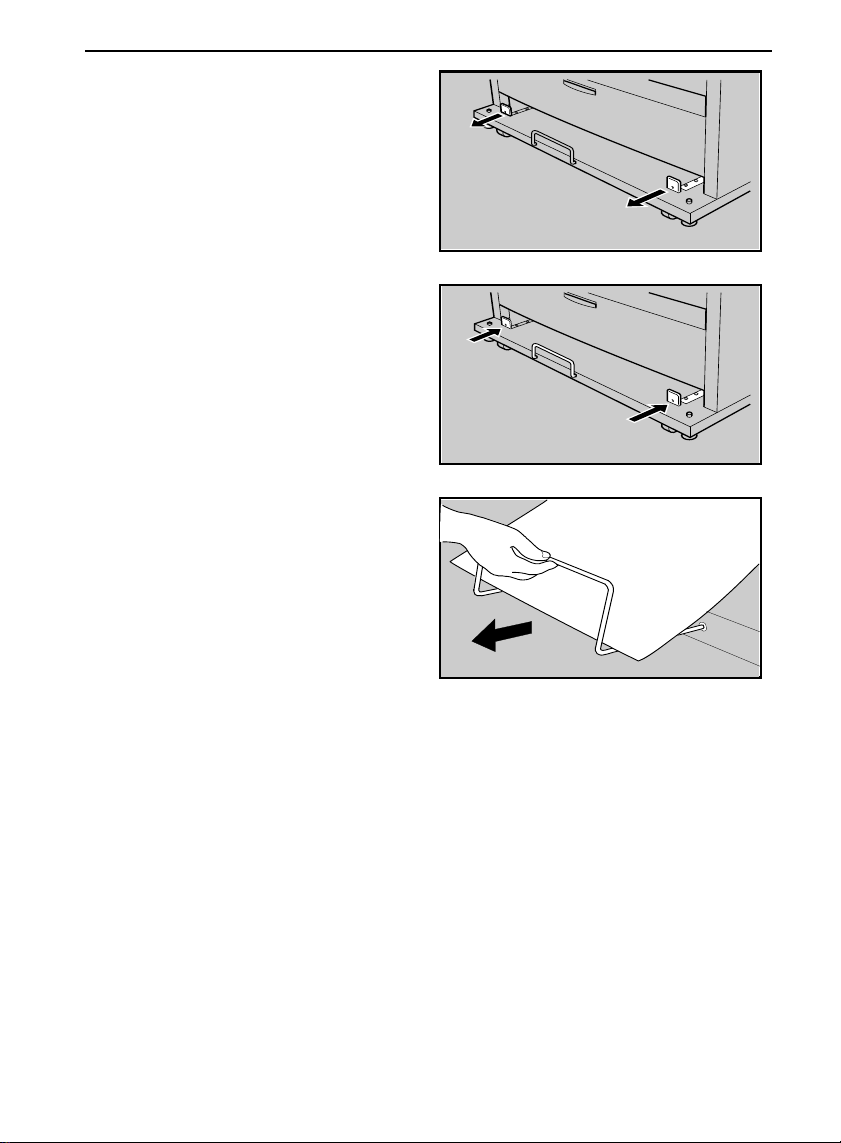
Bei der Entnahme der Kopien von
2
der Rückseite des Kopierers im
unteren Kopienauslauf die beiden
Auslauf-Umschalter bis zum
Anschlag herausziehen, wie auf
der Abbildung rechts gezeigt.
Es müssen beide Hebel
✏
gleichzeitig herausgezogen
werden.
Bei der Entnahme der Kopien von
der Vorderseite des Kopierers
den unteren Auslauf-Umschalter
bis zum Anschlag eindrücken,
wie in der Abbildung rechts
gezeigt.
Es müssen beide Hebel
✏
gleichzeitig eingedrückt werden.
Bei der Entnahme der Kopien von
3
der Vorderseite des Kopierers
den unteren KopienauslaufAnschlag zu sich ziehen.
GRUNDLEGENDES
KOPIEREN 11
Page 19
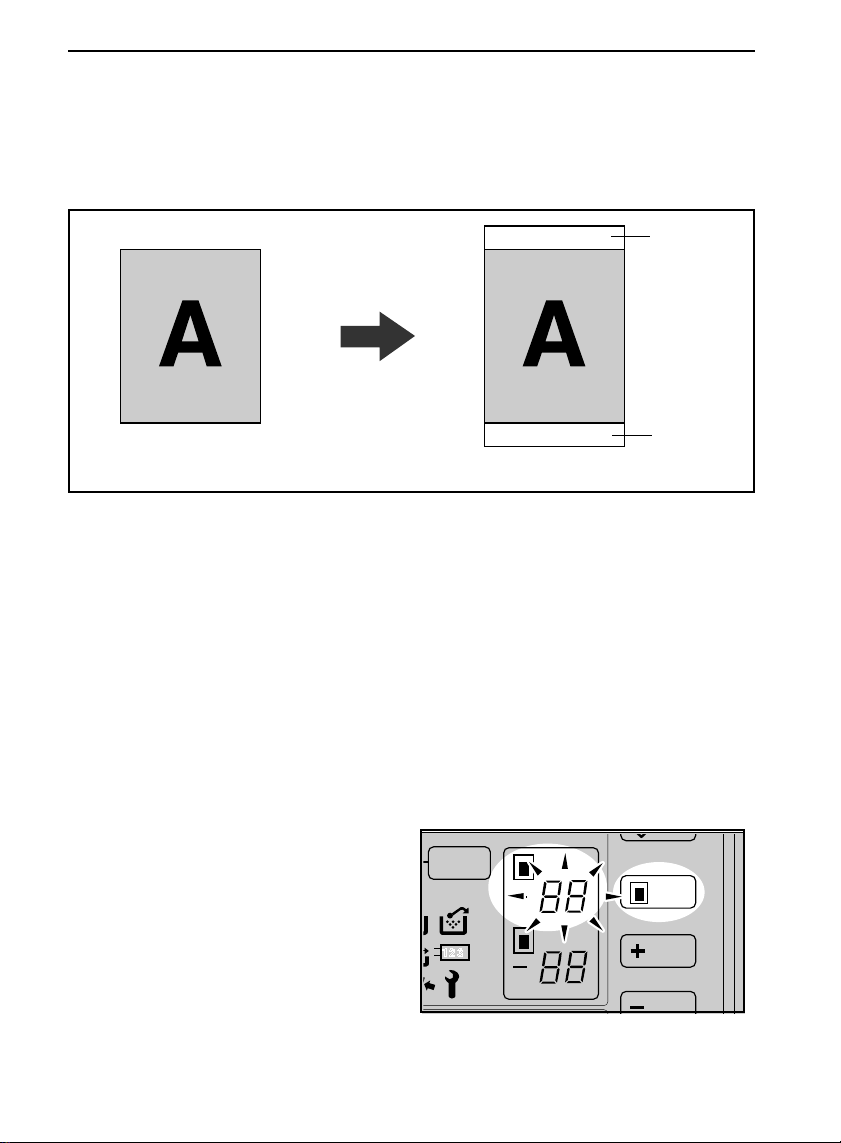
GRUNDLEGENDES
Einstellen des Randes an der Vorder- und Hinterkante
An der Vorder- oder Hinterkante des Kopierpapiers kann ein Rand eingestellt
werden. Es kann auch eine Kopie mit schmalerem Rand als die Vorlage erstellt
werden.
Vorderkante
Vorlage
Kopie
S Der Rand kann sowohl an der Vorder- wie auch an der Hinterkante um bis
zu
±
99 mm in Schritten von 1 mm eingestellt werden.
S Der Rand an der Hinterkante kann nur bei Auswahl des Synchronschnitts
eingestellt werden.
S Beim Einstellen des vorderen Randes wird das Kopienbild in Richtung der
Hinterkante verschoben.
Bei Kopien im Einzelblatteinzug, mit Schnittlängenvorwahl oder mit Variablem Schnitt kann das Kopienbild je nach Breite des vorderen Randes über
das Papier hinausreichen.
S Vorderkante auf mindestens 5 mm einstellen, wenn eine Vorlage kopiert
wird, deren vorderer Rand dunkel ist.
Randeinstellungstaste
1
drücken. Die
Vorderkantenanzeige blinkt.
12 3
Hinterkante
12 KOPIEREN
Page 20

Die + und --Taste drücken,
2
um die Größe des vorderen
Randes einzustellen
Druch Drücken der +-Taste
✏
erhöht sich die Breite des
Randes, durch Drücken der
--Taste verringert sie sich.
Bei Eingabe eines falschen
✏
Wertes die Taste Stop
drücken und korrekten Wert
eingeben.
Randeinstellungstaste drücken.
3
Der eingestellte Wert wird
angezeigt. Die Anzeige »Hinterkante« blinkt, wenn die Funktion
»Synchronschnitt« gewählt wurde
Bei Auswahl von »Einzel-
✏
blatteinzug«, »Schnittlängenvorwahl« oder »Variablem
Schnitt« kann der Kopiervorgang jetzt gestartet werden.
Die + und --Taste drücken,
4
um die Größe des hinteren
Randes einzustellen..
Bei Eingabe eines falschen
✏
Wertes die Taste Stop
drücken und korrekten Wert
eingeben.
GRUNDLEGENDES
12 3
3
3
Randeinstellungstaste drücken.
5
Der eingestellte Wert wird
angezeigt. Beide Ränder sind
nun eingestellt.
12 3
KOPIEREN 13
Page 21
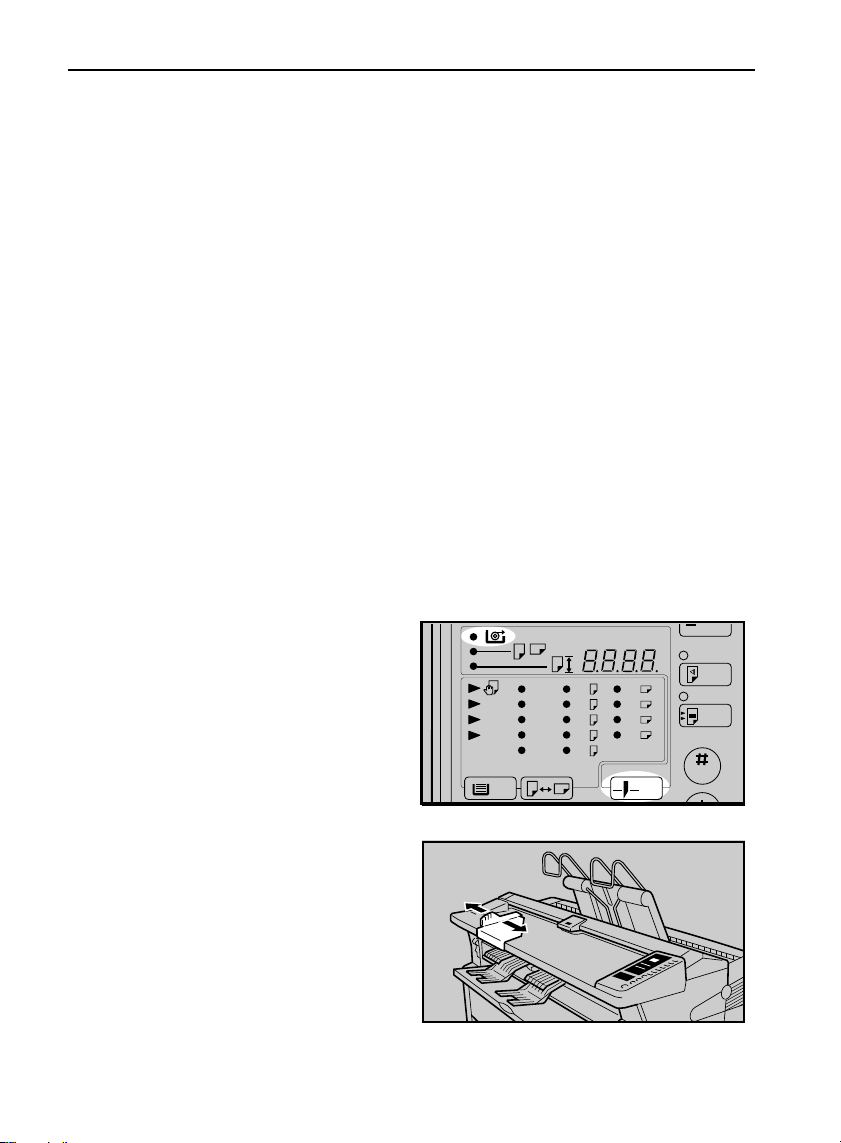
KOPIEREN AUF ROLLENPAPIER
Auf Rollenpapier kann mit den folgenden drei Funktionen kopiert werden:
Synchronschnitt, Schnittlängenvorwahl und Variabler Schnitt.
S Wenn die Papierrolle feucht ist, muß unmittelbar vor dem Kopieren ein
Bereich von etwa 1.000 mm abgeschnitten werden.
Siehe Seite 43, »Automatisches/Manuelles Abschneiden des Papiers«.
☞
Synchronschnitt
Diese Funktion schneidet die Papierrolle automatisch je nach Länge der Vorlage.
S Mit der Funktion Synchronschnitt können Schnittlängen von 245 bis 3.600 mm
bearbeitet werden.
S Bei Kopien auf transparente Folien im Format A1 K können bis zu 20 Kopien
hintereinander gemacht werden. Nach 20 Kopien muß vor der näc hsten
Kopie 15 Minuten gewartet werden.
S Nach dem Kopieren von 30 fortlaufenden Kopien auf A3 oder kleiner muß
mindestens 10 Minuten gewartet werden, bevor Vorlagen von A2 oder
größer kopiert werden können.
Schnittarttaste drücken, so daß
1
die Anzeige »Synchronschnitt«
aufleuchtet.
841
A0
594
1
420
2
3
297
210
A1
A1
A2
A2
A3
A3
A4
A4
Vorlagenführung passend auf
2
Vorlagenbreite und Richtung einstellen.
14 KOPIEREN
Page 22
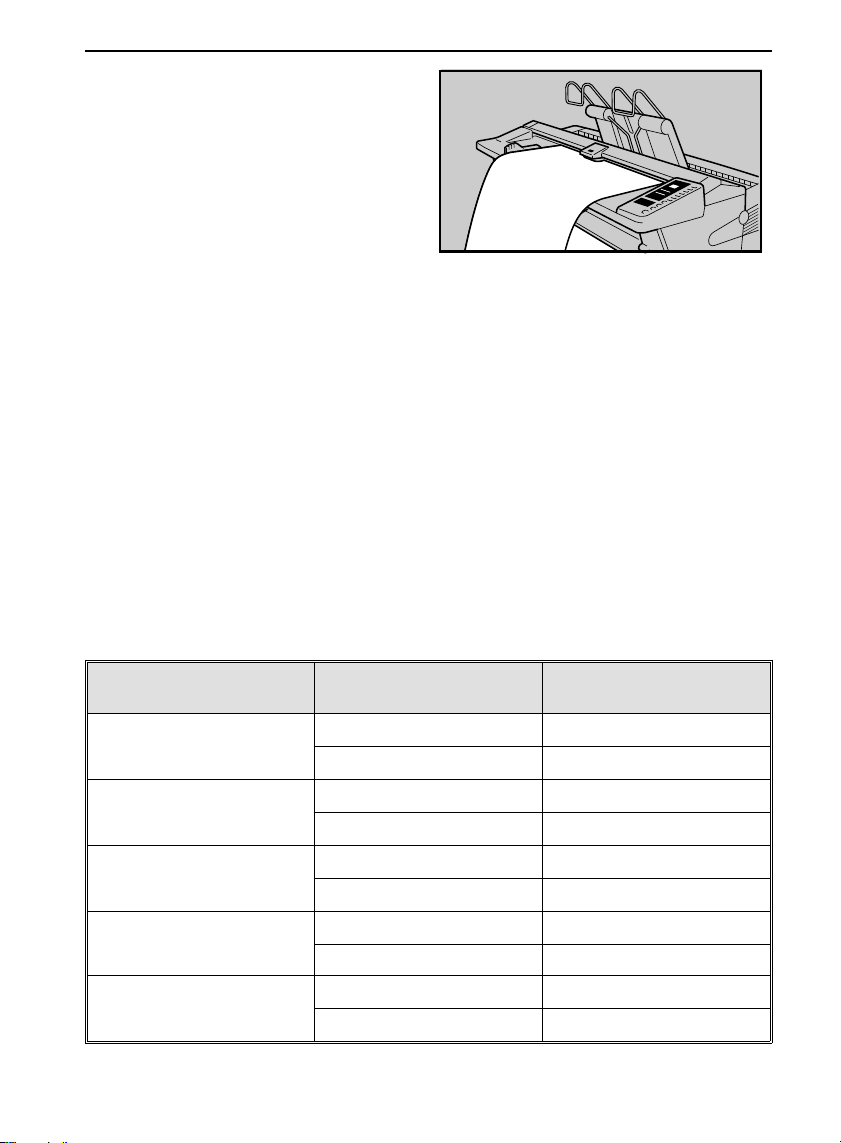
KOPIEREN AUF ROLLENPAPIER
Vorlagen vorsichtig entlang der
3
Vorlagenführung zuführen.
Der Kopierer beginnt mit dem
Kopiervorgang.
Vorlage nicht loslassen,
✏
bevor sie ganz in den
Kopierer eingezogen wurde.
Die Vorlage wird erst wieder
✏
aus dem Gerät ausgegeben,
wenn der Kopiervorgang
abgeschlossen wurde. Zur
vollständigen Ausgabe der
Vorlage Taste Stop drücken.
Vorlage nicht herausziehen,
dies könnte zu Flecken oder
Beschädigungen an der
Vorlage führen.
Schnittlängenvorwahl
Mit dieser Funktion wird die Papierrolle auf eine vorgewählte Länge geschnitten.
Das Papier wird ohne Berücksichtigung des Vorlagenformats geschnitten.
S Es gibt fünf Arten für die Schnittlängenvorwahl. Je nach Rollenbreite können
folgende Standardlängen abgeschnitten werden
Metrisches System:
Rollenbreite Voreingestellte Länge Papierformat und
Richtung
841 mm
1.189 mm
594 mm
841 mm
594 mm
420 mm
594 mm
420 mm
297 mm
420 mm
297 mm
297 mm
210 mm
K
A0
L
A1
K
A1
L
A2
K
A2
L
A3
K
A3
K
A4
KOPIEREN 15
Page 23

KOPIEREN AUF ROLLENPAPIER
Inch-System:
Rollenbreite Voreingestellte Länge Papierformat und
36"
24"
18"
12"
9"
Schnittarttaste drücken. Bei
1
»Schnittlängenvorwahl« wird
eine Länge angezeigt.
Richtung
48"
24"
36"
18"
24"
12"
18"
E
D
D
C
C
B
B
K
L
K
L
K
L
K
12"
A
K
841
A0
594
1
420
2
3
297
210
A1
A1
A2
A2
A3
A3
A4
A4
Vorlagenführung so ausrichten,
2
daß sie zur Vorlagenbreite paßt.
16 KOPIEREN
Page 24

KOPIEREN AUF ROLLENPAPIER
Vorlage vorsichtig entlang der
3
Vorlagenführung einführen.
Der Kopierer beginnt mit dem
Kopiervorgang.
Vorlage nicht loslassen,
✏
bevor sie ganz in den
Kopierer eingezogen wurde.
Die Vorlage wird erst wieder
✏
aus dem Gerät ausgegeben,
wenn der Kopiervorgang
abgeschlossen wurde. Zur
vollständigen Ausgabe der
Vorlage Taste Stop drücken.
Vorlage nicht herausziehen,
dies könnte zu Flecken oder
Beschädigungen an der
Vorlage führen.
Variabler Schnitt
Bei dieser Funktion wird die Papierrolle auf die vom Bediener angegebene
Länge abgeschnitten.
S Der Variable Schnitt kann Schnittlängen von 245 bis 3.600 mm bearbeiten.
Schnittarttas te drücken, so daß
1
die Anzeige »Variabler Schnitt«
aufleuchtet.
841
A0
594
1
420
2
3
297
210
A1
A1
A2
A2
A3
A3
A4
A4
KOPIEREN 17
Page 25

KOPIEREN AUF ROLLENPAPIER
Mit den + und --Tasten
2
Tasten die gewünschte Länge für
den Variablen Schnitt eingeben.
Die Schnittlänge kann schnell
✏
eingestellt werden, wenn man
den nächstgelegenen Wert
mit der Papierformatanzeige
wählt und dann den
gewünschten Wert mit den
+ und --Tasten einstellt.
Vorlagenführung je nach Vorla-
3
genbreite ausrichten.
Vorlage vorsichtig entlang der
4
Vorlagenführung zuführen.
Der Kopierer beginnt mit dem
Kopiervorgang.
12 3
Vorlage nicht loslassen,
✏
bevor sie ganz in den
Kopierer eingezogen wurde.
Die Vorlage wird erst wieder
✏
aus dem Gerät ausgegeben,
wenn der Kopiervorgang
abgeschlossen wurde. Zur
vollständigen Ausgabe der
Vorlage Taste Stop drücken.
Vorlage nicht herausziehen,
dies könnte zu Flecken oder
Beschädigungen an der
Vorlage führen.
18 KOPIEREN
Page 26

AUSSCHNITTSKOPIE
Bei der Funktion »Ausschni ttskopie« ka nn nur ein Teil der Vorlage kopiert werde n.
Mit Hilfe dieser Funktion können die Anfangs- und Endpunkte der Vorlagen-Ein-
zugsrichtung eingestellt werden.
S Die Funktion »Ausschnittskopie« ist nicht für Vorlagen anwendbar, die in
Papiertransportrichtung weniger als 245 mm lang sind.
S Die Funktion »Ausschnittskopie« kann nicht bei Kopien vom rückseitigen-
Vorlageneinzugstisch gewählt werden.
S Die Funktion »Ausschnittskopie« kann nicht zusammen mit der Funktion
»Probekopien« durchgeführt werden.
S Die Anfangs- und Endpunkte können nicht innerhalb von 162 mm von der
Vorderkante de Papiers aus eingestellt werden.
S Der Abstand zwischen den Anfangs- und Endpunkten muß mindestens
100 mm betragen.
S Papierrolle wird bei mindestens 250 mm abgeschnitten.
Taste »Ausschnittskopie« drücken.
1
Die Anzeige auf der Taste
»Ausschnittskopie« blinkt.
Durch erneutes Drücken der Taste
✏
»Ausschnittskopie« wird die
Vorderkante der Vorlage als Anfangspunkt für das Kopieren eines
Ausschnitts definiert. Wenn die
Taste »Ausschnittskopie« ein
drittes Mal gedrückt wird, kann die
Funktion »Ausschnittskopie«
verlassen werden.
A1
A2
A3
A4
Vorlage anlegen.
2
Der Kopierer beginnt mit dem
Kopiervorgang.
Vorlage nicht loslassen, bevor
✏
sie ganz in den Kopierer
eingezogen wurde.
Die Vorlage wird erst w ieder aus
✏
dem Gerät ausgegeben, wenn
der Kopiervorgang abgeschlossen wurde. Zur vollständigen
Ausgabe der Vorlage Ta ste
drücken. Vorlage nicht herausziehen, dies könnte zu Flecken
oder Beschädigungen an der
Vorlage führen.
Stop
KOPIEREN 19
Page 27

AUSSCHNITTSKOPIE
Taste »Ausschnittskopie« drücken,
3
wenn die Vorderkante des zu
kopierenden Bereichs ganz von
der Abdeckung des Vorlageneinzugstischs bedeckt ist.
Die Anzeige für die Taste
»Ausschnittskopie« leuchtet auf.
Wenn die Taste » Ausschnitts-
✏
kopie« nicht gedrückt wird,
wird die Vorlage ohne
Kopieren eines Ausschnitts
wieder ausgeworfen.
Die Taste »Ausschnittskopie«
4
drücken, wenn die Hinterkante des
zu kopierenden Bereichs ganz von
der Abdeckung des Vorlageneinzugstischs bedeckt ist.
Die Anzeige für die Taste
»Ausschnittskopie« erlischt.
Wenn die Hinterkante nicht
✏
angegeben wird, macht der
Kopierer folgendes:
• Er schneidet das Papier
automatisch je nach Vorlagenlänge, w enn die Funktion Synchro nschnitt au sgewählt wurde.
• Ansonsten schneidet er das
Papier auf die angegebene
Länge.
• Der kopierte Bereich kann
sich etwas vom gewünschten Bereich unterscheidet.
Dies hängt davon ab, zu
welchem genauen Zeitpunkt
die Taste gedrückt wurde.
A1
A2
A3
A4
Richtung Vorlagenzufuhr
A1
A2
A3
A4
Richtung Vorlagenzufuhr
20 KOPIEREN
Page 28

PROBEKOPIEN
Bei der Funktion »Probekopien« wird eine Vorlage bis 245 mm von der Vorderkante in Papiertransportrichtung kopiert.
So kann man die Kopierbedingungen der aktuellen Einstellungen vor der
eigentlichen Kopie überprüfen.
Taste »Probekopie« drücken.
1
Die Anzeige der Taste »Probekopie« leuchtet auf.
Durch erneutes Drücken der
✏
Taste »Probekopie« wird die
Funktion »Probekopien« verlassen.
Vorlage auflegen.
2
Vorlage nicht loslassen, be-
✏
vor sie ganz in den Kopierer
eingezogen wurde.
1
2
Der Kopierer beginnt mit dem
3
Kopiervorgang.
Die Vorlage wird erst wieder
✏
aus dem Gerät ausgegeben,
wenn der Kopiervorgang
abgeschlossen wurde. Zur
vollständigen Ausgabe der
Vorlage Taste Stop drücken.
Vorlage nicht herausziehen,
dies könnte zu Flecken oder
Beschädigungen an der
Vorlage führen.
KOPIEREN 21
Page 29

EINGABEFUNKTION FÜR
PAPIERTYP/ROLLENBREITE
Mit dieser Funktion kann der Papiertyp und die Rollenbreite für einen ausgewählten Papiereinzug gespeichert werden. Wenn der Papiereinzug auf den
angegebenen Typ geschaltet wird, werden der Papiertyp und die Rollenbreite
auf die gespeicherten Werte eingestellt.
Papierwahltaste drücken, bis
1
gewünschte
Papiereinzugsanzeige blinkt.
Die Papiereinzugsanzeige blinkt.
Die Breite der Papierrolle wird in
der Papierlängenanzeige angezeigt.
Mit der Rückstelltaste kann
✏
die Anzeige gelöscht werden.
Papierwahltaste drücken und
2
Papiereinzug auswählen.
841
A0
594
420
297
210
841
594
420
297
210
A1
A2
A3
A4
A0
A1
A2
A3
A4
1
2
3
1
2
3
A1
A2
A3
A4
A1
A2
A3
A4
Zur Auswahl der Rollenbreite
3
Papierformattaste drücken.
Bei Auswahl des Einzelblatt-
✏
einzugs als Papiereinzug
kann das Papierformat nicht
angegeben werden.
22 KOPIEREN
841
A0
594
420
297
210
A1
A2
A3
A4
1
2
3
A1
A2
A3
A4
Page 30

Fixiertemperaturtaste zur Aus-
4
wahl der Fixiertemperatur drü cken,
die zum verwendeten Papiertyp
paßt. Darauf achten, daß die
entsprechende Anzeige aufleuchtet:
EINGABEFUNKTION FÜR PAPIERTYP/ROLLENBREITE
— Velinpapier
— Film
Eingabetaste drücken.
5
Die obigen Einstellungen werden
gespeichert.
Wenn diese Einstellungen
✏
nicht gespeichert werden
sollen, Rückstelltaste drücken.
C
A3
A4
KOPIEREN 23
Page 31

ANWENDEN DER PROGRAMMFUNKTION
A3
A4
Die Programmfunktion ermöglicht das Speichern einer Reihe häufiger Kopiereinstellungen als Programme 1 bis 9, die nach Bedarf eingeschaltet werden
können.
Programmierung einer Gruppe von Einstellungen
Programm-Taste drücken.
1
Die Anzeige für die ProgrammTaste blinkt.
Die Anzeige des Kopienzählers
zeigt die aktuell eingestellte
Programmnummer an.
2
Mit den und -Tasten die
Programmnummer auswählen,
für die die Kopiereinstellungen
gespeichert werden sollen.
Die Einstellungen im Pro-
✏
gramm Nr. 0 können nicht
geändert werden. Wenn eine
Kopie gemacht wird, werden
die Kopiereinstellungen für
diese aktuelle Kopie im
Programm Nr. 0 gespeichert.
Durch Drücken der Taste
✏
Stop wird Programm Nr. 0
ausgewählt.
C
Eingabetaste drücken.
3
Die Anzeige der ProgrammTaste blinkt.
24 KOPIEREN
A4
Page 32

ANWENDEN DER PROGRAMMFUNKTION
Werte für die einzelnen Einstellungen eingeben.
4
Mit der Programmfunktion können die folgenden Einstellungen
gespeichert werden. Zur Eingabe der Werte siehe die entsprechenden
Seiten.
• Probekopien → Siehe Seite 21.
• Ausschnittskopie (Anfangs - und Endpunkte können nicht gespeichert
werden) → Siehe Seite 19.
• Papiereinzug → Siehe Seite 22.
• Kopienauslauf → Siehe Seite 10.
• Ränder → Siehe Seite 12.
• Schneideart → Siehe Seite 14.
• Anzahl der Kopien → See Seite 8.
• Bildhelligkeit → Siehe Seite 9.
• Fixiertemperatur → Siehe Seite 7.
Auch Papiertyp und Rollenbreite können gespeichert werden. Diese
✏
Einstellung en k ö nn en j ed oc h n ich t m it de r P rog r am mf un k ti on ge än de r t
werden. Wenn ein Papiereinzug ausgewählt wird, werden der
angegebene Papi ertyp und die Rollenbreit e mit Hilfe der Eingabef unktion
für Papiertyp/ Ro ll enbr e it e ( sie he Se ite 22 ) gesp ei che rt.
Eingabetaste drücken.
5
Die Kopiereinstellungen werden
gespeichert.
Wenn ein weiteres Programm
6
gespeichert werden soll, sind die
Schritte 2 bis 5 zu wiederholen.
Programm-Taste drücken.
7
Die Anzeige der Programm-Taste
leuchtet.
Die Einstellungen werden
✏
auch gespeichert, wenn anstelle der Eingabetaste die
Programm-Taste gedrückt
wird.
A3
A4
C
KOPIEREN 25
Page 33

ANWENDEN DER PROGRAMMFUNKTION
Abrufen der Programmeinstellungen
Programm-Taste drücken.
1
Die Anzeige der ProgrammTaste blinkt.
2
Mit den und -Tasten
Programmnummer auswählen.
Programm-Taste erneut drücken.
3
Die Programm-Taste leuchtet
auf und die programmierten
Einstellungen werden aus dem
Speicher abgerufen.
C
C
Durch erneutes Drücken der
✏
Programm-Taste kann der
Programmabruf gelöscht
werden.
26 KOPIEREN
Page 34

KOPIEREN MIT EINZELBLATTEINZUG
Bei einer Kopie mit dem Einzelblatteinzug muß das Papier nicht gewechselt
werden, auch wenn nicht das erforderliche Format oder der erforderliche
Papiertyp im Kopierer eingelegt ist.
S Immer nur ein Blatt Papier auf den Einzelblatteinzugstisch auflegen.
S Die Mehrfachkopierfunktion kann beim Einzelblatteinzug mit den werkssei-
tigen Einstellungen nicht verwendet werden. Um diese Einstellung zu ändern, wenden Sie sich bitte an den Kundendienst.
S Es kann entweder zuerst Kopierpapier oder die Vorlage aufgelegt werden.
Wenn beide aufgelegt sind, beginnt der Kopierer automatisch mit dem
Kopiervorgang.
S Durch Drücken der Taste Stop nach Anlegen einer Vorlage wird die Vorlage
wieder ausgeworfen, ohne daß eine Kopie gemacht wurde.
S Beim Entfernen von Papier vom Einzelblatteinzugstisch muß dieses links
und rechts festgehalten und vorsichtig herausgezogen werden.
Papierwahltaste drücken, so
1
daß die Anzeige »Einzelblatteinzug« aufleuchtet.
841
A0
594
420
297
210
A1
A2
A3
A4
1
2
3
A1
A2
A3
A4
Einzelblatteinzugstisch
2
herunterziehen.
KOPIEREN 27
Page 35

KOPIEREN MIT EINZELBLATTEINZUG
Kopierpapierführung so einstel-
3
len, daß sie zur Papierbreite und
-richtung paßt (Kopierpapierführung ist Sonderausstattung).
Papier vorsichtig entlang der
4
Kopierpapierführung einlegen
(Kopierpapierführung ist Sonderausstattung).
Vorlage nicht loslassen, be-
✏
vor sie ganz in den Kopierer
eingezogen wurde.
Vorlagenführung passend zur
5
Vorlagenbreite einstellen.
Vorlage vorsichtig in die Vor-
6
lagenführung einlegen.
Der Kopierer beginnt mit dem
7
Kopiervorgang.
28 KOPIEREN
Page 36

KORREKTUR EINES VERFORMTEN BILDES
Mit dieser Funktion können verformte Bilder auf den folgenden Papierformaten
wieder korrigiert werden:
Metrisches System Inch-System
(ABCDE-Format)
Papierbreite maximal 515 mm maximal 18" maximal 17"
S Mit anderen Papierformaten ist diese Funktion nicht ausführbar.
S Mehrfachkopien sind mit dieser Funktion nicht möglich.
S Die Anfangs- und Endpunkte bei Ausschnittskopien können nicht innerhalb
von 266 mm ab der Vorderkante des Papiers definiert werden.
Um eine Verformung bei späteren Kopien zu vermeiden, sind die folgenden
Schritte auszuführen.
Vorlagenabdeckung öffnen.
1
Grünen Hebel rechts wie abge-
2
bildet herausziehen.
Inch-System
(neues ABCDE-
Format)
KOPIEREN 29
Page 37

KORREKTUR EINES VERFORMTEN BILDES
Vorlagenabdeckung schließen.
3
Im Kopienzähler muß »00«
✏
blinken.
30 KOPIEREN
Page 38

WENN DER KOPIERER
NICHT WUNSCHGEMÄSS
FUNKTIONIERT
BEI AUFLEUCHTEN DER ANZEIGE »WARTEN« . . . . . . . . 32
WENN DER KOPIERER NICHT RICHTIG FUNKTIONIERT . . . 33
WENN A ODER x AUFLEUCHTET . . . . . . . . . . . . . . . . . . 35
Wenn A und aufleuchten . . . . . . . . . . . . . . . . . . . . 36
Wenn x und aufleuchten . . . . . . . . . . . . . . . . . . . . 37
Wenn aufleuchtet. . . . . . . . . . . . . . . . . . . . . . . . . . . 39
WENN C AUFLEUCHTET. . . . . . . . . . . . . . . . . . . . . . . . . . . 40
Automatisches Papierschneiden . . . . . . . . . . . . . . . . . . . . 43
Manuelles Papierschneiden. . . . . . . . . . . . . . . . . . . . . . . . 44
WENN D AUFLEUCHTET ODER BLINKT . . . . . . . . . . . . . . 45
Page 39

BEI AUFLEUCHTEN DER ANZEIGE »WARTEN«
Der Kopiervorgang kann nicht gestartet werden, solange die Anzeige »Warten«
leuchtet.
Anzeigen auf dem Bedienfeld überprüfen und gemäß der unten stehenden
Anweisungen vorgehen.
S Wenn keine Anzeige auf dem Bedienfeld leuchtet, überprüfen, ob das Gerät
eingeschaltet ist.
Anzeige Abhilfe
x leuchtet.
A leuchtet.
C leuchtet.
D leuchtet oder blinkt.
E leuchtet oder blinkt.
M leuchtet.
L leuchtet.
u
leuchtet.
Papierstau beseitigen. → Siehe Seite 37.
Vorlagenstau beseitigen. → Siehe Seite 36.
Papier in den Rollfeeder einlegen. → Siehe Seite 40.
Tonerpatrone auswechseln. → Siehe Seite 45.
Tonerrestbehälter ist voll. Wenden Sie sich an den
Kundendienst.
Eine Abdeckung am Rollfeeder oder einer anderen
Einheit des Kopierers ist offen.
Abdeckung schließen.
Es liegt eine Fehlfunktion des Kopierers vor. Wenden
Sie sich an den Kundendienst.
Wenn die Papierlängenanzeige Buchstaben oder
Ziffern zeigt, sollten Sie diese dem Kundendienst
ebenfalls mitteilen.
Kostenstellenzähler einstellen.
32 WENN DER KOPIERER NICHT WUNSCHGEMÄSS FUNKTIONIERT
Page 40

WENN DER KOPIERER NICHT RICHTIG FUNKTIONIERT
Die folgende Tabelle zeigt einige Ursachen von Problemen und deren Abhilfe,
wenn der Kopierer nicht so funktioniert, wie Sie dies wünschen.
Wenn das Problem nach Durchführen der Abhilfemaßnahme weiter besteht,
wenden Sie sich an Ihren Kundendienst.
Schmutzige Kopien
Ursache Abhilfe
Die Bildhelligkeit ist zu dunkel eingestellt.
Das Vorlagenglas ist schmutzig.
Verschwommene Kopien
Ursache Abhilfe
Die Bildhelligkeit ist zu hell
eingestellt.
Der Toner geht zu Ende.
Es wird rauhes, beschich-
tetes oder an den Kanten
gerolltes Papier verwendet.
Das Kopierpapier ist feucht. Bei Kopien auf Papierrollen feuchten Bereich
Die Fixiertemperatur ist
nicht richtig eingestellt.
Die Bildhelligkeit einstellen. → Siehe Seite 9.
Vorlagenglas reinigen. → Siehe Seite 55.
Die Bildhelligkeit einstellen. → Siehe Seite 9.
Tonerkartusche wechseln. → Siehe Seite 45.
Nur empfohlenes Papier verwenden.
→ Siehe Seite 5.
abschneiden. → Siehe Seite 43.
Fixiertemperatur je nach Papierart einstellen.
→ Siehe Seite 7.
Fleckige Kopien oder Kopien mit weißen Stellen
Ursache Abhilfe
Es wird ungeeignetes Kopierpapier verwendet.
Die Transportrichtung der
Vorlage paßt nicht zur Papiertransportrichtung.
Die Vorderkante ist nicht
richtig eingestellt.
WENN DER KOPIERER NICHT WUNSCHGEMÄSS FUNKTIONIERT 33
Papier im selben Format oder größer als die
Vorlage verwenden.
Vorlage passend zum Kopierpapier ausrichten.
Vorderkante richtig einstellen. → Siehe Seite 12.
Page 41

WENN DER KOPIERER NICHT RICHTIG FUNKTIONIERT
Gewellte Kopien
Ursache Abhilfe
Die Fixiertemperatur ist
nicht richtig eingestellt.
Die Richtung der Papieroberflächenbeschaffenheit
ist nicht geeignet.
Es wird ungeeignetes Kopierpapier verwendet.
Fixiertemperatur je nach Papierart einstellen.
→ Siehe Seite 7.
Papier mit der richtigen Oberflächenbeschaffenheit verwenden.
Nur empfohlenes Papier verwenden.
→ Siehe Seite 5.
Zerknitterte Kopien
Ursache Abhilfe
Das Kopierpapier ist feucht.
Es wurde eine falsche Pa-
pierart/Rollenbreite angegeben.
Es wird ungeeignetes Kopierpapier verwendet.
Siehe »Verschwommene Kopien« auf Seite 33.
Papierart/Rollenbreite auf das verwendete
Rollenpapier einstellen. → Siehe Seite 22.
Nur empfohlenes Papier verwenden.
→ Siehe Seite 5.
34 WENN DER KOPIERER NICHT WUNSCHGEMÄSS FUNKTIONIERT
Page 42

WENN A ODER x AUFLEUCHTET
Diese Anzeigen leuchten auf, wenn ein Papierstau aufgetreten ist. Die entsprechende Abhilfemaßnahme hängt von dem Papierweg-Bereich ab, an dem der
Papierstau aufgetreten ist. Papier gemäß der unten angegebenen Anweisungen
entfernen.
Darauf achten, daß das ganze Papier herausgezogen wird, ohne es zu
✏
zerreißen. Wenn Papier im Kopierer bleibt, kann ein erneuter Papierstau
oder eine andere Fehlfunktion auftreten.
ACHTUNG:
RR
Es dürfen keine Abdeckungen oder Schrauben entfernt
werden, die nicht in diesem Handbuch angegeben sind.
Einige Teile des Kopierers werden mit Hochspannung versorgt und können zu elektrischen Schlägen führen. Wenn
der Kopierer geprüft, eingerichtet oder repariert werden
muß, wenden Sie sich an den Kundendienst.
Vorsicht:
RR
S Der Papierweg-Bereich des
Papierstaus wird durch
die Anzeige auf dem
Bedienfeld angegeben.
S Es können auch mehrere Orte gleichzeitig angezeigt werden. Das gestaute
Papier muß aus allen Papierweg-Bereichen entfernt werden.
S Beim Öffnen des Vorlageneinzugstischs, des Papierwegbereichs oder der
hinteren Abdeckung schaltet der Kopierer von selbst aus. Die Kopiereinstellungen bleiben dabei gespeichert.
S Nach dem Entfernen eines Papierstaus werden die zwischengespeicherten
Kopiereinstellungen angezeigt. Das Kopieren kann ohne Verändern der
Einstellungen fortgesetzt werden.
S Wenn ein Papierstau wiederholt auftritt, wenden Sie sich an den Kunden-
dienst.
Beim Beseitigen eines Papierstaus den Fixierbereich nicht
berühren, da er sehr heiß werden kann.
A
B
C
12 3
WENN DER KOPIERER NICHT WUNSCHGEMÄSS FUNKTIONIERT 35
Page 43

WENN A ODER x AUFLEUCHTET
Wenn A und aufleuchten
Vorlagenabdeckung öffnen.
1
2
Vorlage entnehmen.
Wenn sie so entnommen
✏
werden kann, weiter mit
Schritt 6.
Wenn die Vorlage nicht entnom-
3
men werden kann, Vorlageneinzugstisch öffnen.
Vorlage entnehmen.
4
36 WENN DER KOPIERER NICHT WUNSCHGEMÄSS FUNKTIONIERT
Page 44

Vorlageneinzugstisch schließen,
5
bis er einrastet.
Beim Schließen des Vorla-
✏
geneinzugstischs rechts und
links festhalten.
Vorlagenabdeckung schließen.
6
Wenn x und aufleuchten
Linken und rechten Knopf nach
1
oben drücken und obere Einheit
öffnen.
WENN A ODER x AUFLEUCHTET
Dieser Bereich muß vollstän-
✏
dig geöffnet werden.
Gestautes Papier entfernen.
2
WENN DER KOPIERER NICHT WUNSCHGEMÄSS FUNKTIONIERT 37
Page 45

WENN A ODER x AUFLEUCHTET
Wenn das Papier nicht beseitigt
3
werden kann, hintere Abdeckung
öffnen.
4
Papier entnehmen.
Das Papier sollte von der
✏
Vorderseite des Kopierers
entnommen werden.
Hintere Abdeckung schließen.
5
Obere Einheit schließen, bis er
6
einrastet.
Diesen Bereich vollständig
✏
schließen, da sonst erneut ein
Papierstau auftreten kann.
38 WENN DER KOPIERER NICHT WUNSCHGEMÄSS FUNKTIONIERT
Page 46

Wenn aufleuchtet
1
Rollfeeder herausziehen.
Rollfeeder bis zum Anschlag
✏
herausziehen.
Wenn der Papierstau an der
2
dritten Rolle auftritt, Abdeckung
für dritten Rollfeeder öffnen.
Papierrolle vorsichtig heraus-
3
ziehen
WENN A ODER x AUFLEUCHTET
Beim Herausziehen der
✏
Papierrolle wird empfohlen,
das Papier ganz zurückzurollen und dann herauszuziehen.
Wenn die Papierkante zerris-
✏
sen oder zerknittert ist, mit
einer Schere oder einem
Papiermesser abschneiden.
Die Anweisungen ab Schritt
4
»WENN C AUFLEUCHTET«
befolgen.
→ Siehe Seite 42.
WENN DER KOPIERER NICHT WUNSCHGEMÄSS FUNKTIONIERT 39
7
Page 47

WENN C AUFLEUCHTET
Der Rollfeeder hat kein Papier mehr oder die Papierrolle ist nicht richtig
eingelegt.
Papier in den Rollfeeder einlegen.
S Jede Papierrolle separat einsetzen.
S Beim Entfernen der Papierrolle von der Papierspindel oder beim Einsetzen
einer neuen Rolle in die Spindel muß die Spindel waagerecht auf einer
ebenen Unterlage aufgelegt werden.
S Wenn während des Kopierens von Mehrfachkopien das Papier im Rollfee-
der ausgeht, können die restliche Kopien nach dem Einlegen einer neuen
Papierrolle fortgeführt werden.
1
Rollfeeder herausziehen.
Rollfeeder bis zum Anschlag
✏
herausziehen.
Papierrolle entnehmen.
2
2. Rolle
1. Rolle
Beim Austausch der dritten Rolle
3
Rollfeederabdeckung für dritte
Rolle öffnen und Papierrolle
entnehmen.
40 WENN DER KOPIERER NICHT WUNSCHGEMÄSS FUNKTIONIERT
Page 48

Papierrolle entnehmen. Dabei auf
4
den Rollenfreigabehebel rechts
an der Papierspindel wie in der
Abbildung rechts gezeigt
drücken.
Die Spindel in die neue Rolle
5
schieben und darauf achten, daß
das Papier in der richtigen
Richtung gerollt wird.
Auf den Rollenfreigabehebel
✏
drücken und dabei Papier an
der Formatbezeichnung der
Spindel ausrichten.
Papierrolle in den Rollfeeder
6
einlegen.
WENN C AUFLEUCHTET
1. Rolle
2. Rolle
3. Rolle
WENN DER KOPIERER NICHT WUNSCHGEMÄSS FUNKTIONIERT 41
Page 49

WENN C AUFLEUCHTET
Papier bis zum Anschlag unter
7
die Papiereinzugsrolle führen.
Dann Knopf drehen, bis die
Papierkante wieder um etwa
150 mm unter der Abdeckung
herausragt (bei geschlossener
Abdeckung).
Wenn die Papi errolle feucht ist,
✏
Knopf so lange drehen, bis das
Papier um etwa 1.000 mm
unter der A bdeckung herausragt (bei geschlossener
Abdeckung).
Bei der dritten Rolle Papier unter
8
der Papiereinzugsrolle hindurchführen. Dann Knopf drehen, bis
die Papierkante in der Mitte des
Papieranzeigefensters liegt.
Abdeckung für dritten Rollfeeder
schließen.
Knopf drehen, bis die Papierkante um etwa 150 mm unter der
Abdeckung herausragt.
42 WENN DER KOPIERER NICHT WUNSCHGEMÄSS FUNKTIONIERT
Page 50

WENN C AUFLEUCHTET
Automatisches Papierschneiden
S Die Papierrolle kann manuell oder automatisch geschnitten werden.
S Beim Entfernen eines Papierstaus muß das Papier manuell geschnitten
werden. Beim Einlegen einer neuen Papierrolle kann das Papier manuell
oder automatisch geschnitten werden.
Rollfeeder vorsichtig schließen.
9
Taste für Rollenschneidertaste
a
drücken.
Abgeschnittenes Papier vom
b
Rollfeeder entfernen.
WENN DER KOPIERER NICHT WUNSCHGEMÄSS FUNKTIONIERT 43
Page 51

WENN C AUFLEUCHTET
Manuelles Papierschneiden
Papierrolle mit dem Papier-
9
schneideeinheit schneiden und
Knopf so drehen, daß das Papier
etwa 50 mm herausragt.
Papierschneideeinheit
✏
einmal entweder nach rechts
oder links bewegen.
Beim Schneiden der Papier-
✏
rolle mit dem Papierschneideeinheit ist der Knopf zu
drehen, um das Papier etwas
zurückzuziehen.
Rollfeeder vorsichtig schließen.
a
44 WENN DER KOPIERER NICHT WUNSCHGEMÄSS FUNKTIONIERT
Page 52

WENN D AUFLEUCHTET ODER BLINKT
Die Anzeige »Toner nachfüllen« blinkt, wenn der Toner zu Ende geht, und
leuchtet ständig auf, wenn kein Toner mehr vorhanden ist.
Tonerkartusche auswechseln.
Verwenden Sie keinen bereits gebrauchten Toner, da dies die Kopienqua-
✏
lität beeinträchtigt.
Es können noch einige Kopien gemacht werden, wenn die Anzeige »Toner
✏
nachfüllen« blinkt. Der Toner sollte jedoch so bald wie möglich nachgefüllt
werden.
Wenn kein Toner mehr vorhanden ist, leuchtet die Anzeige »Toner nachfül-
✏
len« ständig und es können keine Kopien mehr gemacht werden.
ACHTUNG:
RR
Vorlageneinzugstisch und Einzel-
1
blatteinzugstisch öffnen.
Obere Einheit nicht öffnen.
✏
Tonerkartuschenabdeckung
2
öffnen.
Toner oder Tonerbehälter dürfen nicht verbrannt werden.
Tonerstaub kann sich explosionsartig en tzünden, wenn er
offenem Feuer ausgesetzt wird.
Toner nicht an Orten aufbewahren, die der Hitze
❐❐
ausgesetzt sind.
Toner nicht essen oder verschlucken und außerh alb der
❐❐
Reichweite von Kindern aufbewahren.
WENN DER KOPIERER NICHT WUNSCHGEMÄSS FUNKTIONIERT 45
Page 53

WENN D AUFLEUCHTET ODER BLINKT
Tonerkartusche nach unten
3
drehen und nach rechts drücken.
Dann aus dem Kopierer entnehmen.
Tonerbehälter mit verbrauch-
✏
tem Toner müssen gemäß
den örtlichen Bestimmungen
entsorgt werden.
Neue Tonerkartusche fünf- bis
4
zehnmal waagerecht hin- und
herschütteln, um Tonerklumpen
zu entfernen.
Tonerkartusche von links ein-
5
setzen.
Die grüne Klebefolie entfernen.
6
46 WENN DER KOPIERER NICHT WUNSCHGEMÄSS FUNKTIONIERT
Page 54

Tonerkartusche drehen, dabei
7
den Vorsprung rechts an der
Kartusche wie in der Abbildung
rechts gezeigt nach oben
bringen.
Tonerkartuschenabdeckung
8
schließen.
Vorlageneinzugstisch und Einzel-
9
blatteinzugstisch schließen.
Das Zuführen des Toners
✏
dauert nun etwa eine Minute.
In dieser Zeit sind Geräusche
aus dem Kopierer zu hören.
WENN D AUFLEUCHTET ODER BLINKT
WENN DER KOPIERER NICHT WUNSCHGEMÄSS FUNKTIONIERT 47
Page 55

WENN D AUFLEUCHTET ODER BLINKT
48 WENN DER KOPIERER NICHT WUNSCHGEMÄSS FUNKTIONIERT
Page 56

WARTUNG DES
KOPIERERS
EINSTELLBARE FUNKTIONEN. . . . . . . . . . . . . . . . . . . . . . 50
KOPIENVERGRÖSSERUNG/
SCHNITTLÄNGENEINSTELLUNG. . . . . . . . . . . . . . . . . . . . 51
ALLGEMEINE HINWEISE ZUR BEDIENUNG . . . . . . . . . . 53
TÄGLICHE WARTUNG . . . . . . . . . . . . . . . . . . . . . . . . . . . . 55
PAPIER/TONER . . . . . . . . . . . . . . . . . . . . . . . . . . . . . . . . . . 56
AUFSTELLUNGSORT DES KOPIERERS . . . . . . . . . . . . . . 57
Page 57

EINSTELLBARE FUNKTIONEN
Das Kopieren kann vereinfac ht werden, wenn einige Funktionen auf Ihre speziellen
Kopierbedürfnisse eingestellt werden. Das Einstellen einer Funktion wird vo m Kundendienst durchgeführt. Folgende Funktionen sind einstellbar:
Ändern der automatischen Rückstellzeit
Der Kopierer kehrt zu den Standardeinstellungen zurück, wenn er 2 Minuten lang nicht
bedient wird. Dieser Vorgang wird »automatische Rückstellung« genannt. Die automatische Rückstellzeit kann von 1 bis 5 Minuten eingestellt oder ganz ausgeschaltet werden.
Aufwärts-/Abwärtszählung
Beim Starten des Kopiervorgangs zeigt der Zähler 1 und zählt um einen Schr itt hoch,
wenn eine Kopie gemacht wird, bis der Kopiervorgang beendet wird. Die Anzeige kann
so geändert werden, daß jeweils um 1 subtrahiert wird (von einer eingestellten Kopienanzahl ausgehend), so daß immer die Anzahl der verbleibenden Kopien angezeigt wird.
Summer ein/aus
Der Summer, der beim Drücken von Tasten ertönt, kann ausgeschaltet werden.
Ausschalten der »Bildhelligkeitsautomatik«
Standardmäßig ist die Bildhelligkeitsautomatik eingestellt, wenn der Kopierer eingeschaltet wird. Wenn oft Vorlagen kopiert werden, die nicht für die Bildhelligkeitsautomatik
geeignet sind, kann die Funktion »Bildhelligkeitsautomatik« ausgeschaltet werden.
Einschalten des »unteren Kopienauslaufs«
Standardmäßig ist der »obere Kopienauslauf« eingestellt, wenn der Kopierer eingeschaltet wird. Wenn oft Papier verwendet wird, das für den oberen Kopienauslauf ungeeignet
ist (z.B. A0 K/ A1 K), kann die Funktion »unterer Kopienauslauf« standardmäßig
eingestell t werden.
Einstellen häufiger Papierformate
Häufig ausgewählte Papierformate können eingestellt werden, so daß die Papierauswahl
beim Einschalten des Kopierers entfällt
Ändern der »Bildhelligkeitsautomatik«
Wenn Kopien ständig auch bei Auswahl der Bildhelligkeitsautomatik zu dunkel oder zu hell
sind, kann der Sollwert der Bildhelligkeit für diese Funktion geändert werden.
Automatische Ausgabe
Standardmäßig ist das Gerät so eingestellt, daß die Vorlage nach dem Kopiervorgang
durch drücken der Taste Stop ausgegeben wird. Dies kann so geändert werden, daß der
Kopierer die Ausgabe automatisch durchführt.
50 WARTUNG DES KOPIERERS
Page 58

KOPIENWIEDERGABEFAKTOR/
SCHNITTLÄNGENEINSTELLUNG
Mit dieser Funktion kann der Kopienwiedergabefaktor und die Schnittlänge des
Papiers in Transportrichtung eingestellt werden.
Der Kopienwiedergabefaktor kann von -1 bis 1 % in Schritten von 0,05 % und
die Schnittlänge von -10 bis 10 mm in Schritten von 1 mm eingestellt werden.
Eingabetaste drücken, bis »A.1«
1
auf der Anzeige »Hinterkante«
erscheint.
Die Anzeige »Hinterkante« blinkt.
Die Papierlängenanzeige leuchtet auf.
2
Mit den und -Tasten die
einzustellende Funktion auswählen.
Zur Einstellung des Kopienwiedergabefaktors »A.1« auswählen, zur Einstellung der Schnittlänge »A.2« auswählen
Durch Drücken der Taste
✏
Stop wird »A.1« angezeigt.
Eingabetaste drücken.
3
Die Anzeige »Hinterkante« leuchtet auf.
Die Papierlängenanzeige blinkt
A
B
12 3
12 3
WARTUNG DES KOPIERERS 51
Page 59

KOPIENWIEDERGABEFAKTOR/ SCHNITTLÄNGENEINSTELLUNG
4
Mit den und -Tasten den
einzustellenden Wert eingeben.
Durch Drücken der Taste Stop
wird als Wert »0« eingegeben.
Eingabetaste drücken.
5
Die Anzeige »Hinterkante« blinkt.
Die Papierlängenanzeige leuchtet auf.
Für alle Einstellungen die Schrit-
6
te 2 bis 5 wiederholen.
Eingabetaste drücken, bis »A.1«
7
in der Anzeige »Hinterkante«
nicht mehr angezeigt wird.
12 3
A3
A4
»A.1« kann auch gelöscht
✏
werden, indem die Rückstelltaste gedrückt wird, solange
die Anzeige blinkt.
52 WARTUNG DES KOPIERERS
Page 60

ALLGEMEINE HINWEISE ZUR BEDIENUNG
S Da einige Teile des Kopierers mit Hochspannung versorgt werden, dürfen
nur die in diesem Handbuch angegebenen Teile berührt werden.
S Während des Kopierens darf der Hauptschalter nicht ausgeschaltet werden.
Vor dem Ausschalten des Kopierers darauf achten, daß alle Kopien ausgegeben wurden.
S Nicht auf das Netzkabel treten oder darüber stolpern.
S Netzkabel auch nach dem Kopieren nicht aus der Steckdose ziehen. Der
Kopierer ist mit einer Standheizung ausgestattet, die die Komponenten im
Innern des Kopierers vor Kondenswasser schützen, wenn sic h die Umgebungstemperatur ändert. Durch das Ausstecken des Kopierers funktioniert
die Standheizung nicht mehr. Wenn der Kopierer jedoch längere Zeit nicht
mehr benötigt wird, sollte er von der Steckdose getrennt werden.
S Vorlagenabdeckung, Vorlageneinzugstisch, Papierwegbereich und Roll-
feeder während des Kopierens nicht öffnen. Der Kopierer hält sonst den
Kopiervorgang an und verursacht einen Papierstau.
S Kopierer während des Kopiervorgangs nicht bewegen oder kippen.
S Schrauben oder Teile, die nicht in diesem Handbuch aufgeführt sind, dürfen
nicht vom Kopierer entfernt oder an diesen angebracht werden.
S Büroklammern, Heftklammern oder andere kleine Gegenstände aus Metall
dürfen nicht in das Gerät fallen.
S Wasser oder andere Flüssigkeiten dürfen nicht über dem Kopierer verschüt-
tet werden.
S Nicht gegen die hintere Abdeckung lehnen.
S Keine Gegenstände gegen die Lüftungsschlitze stellen. Die Lüftungsschlitze
schützen das Gerät vor zu hohen Temperaturen im Innern. Wenn die
Temperatur im Innern des Gerätes zu hoch wird, kann eine Fehlfunktion
auftreten.
WARTUNG DES KOPIERERS 53
Page 61

ALLGEMEINE HINWEISE ZUR BEDIENUNG
S Um eine mögliche Ozonbildung zu verhindern, muß der Kopierer in einem
großen, gut belüfteten Raum aufgestellt werden, dessen Luftumwälzung
mindestens 30 m
3
/h pro Person beträgt.
S Wenn der Hauptschalter in der Standby-Position ist, läuft die Standheizung.
Im Notfall Netzkabel des Gerätes aus der Steck dose ziehen. Wenden Sie
sich dann an Ihren Kundendienst.
54 WARTUNG DES KOPIERERS
Page 62

TÄGLICHE WARTUNG
Wenn das Vorlagenglas schmutzig ist, wird die Kopienqualität beeinträchtigt. In
diesem Fall ist das Vorlagenglas zu reinigen.
S Beim Reinigen des Vorlagenglases sind folgende Tücher zu verwenden:
• ein gut ausgewrungenes, feuchtes Tuch
• ein trockenes Tuch
S Zur Reinigung von anderen Komponenten im Innern des Gerätes wenden
Sie sich bitte an den Kundendienst.
Verwenden Sie keine chemischen Reiniger oder organischen Lösungsmittel
✏
wie Verdünner oder Benzin. Wenn diese in den Kopierer gelangen oder
Kunststoffteile zerstören, können Fehlfunktionen auftreten.
Vorlagenglas mit einem gut aus-
1
gewrungenen, feuchten Tuch
abwischen.
Dabei keine anderen Teile
✏
berühren.
Feuchtigkeit auf dem Vorlagen-
2
glas mit einem trockenen Tuch
abwischen.
WARTUNG DES KOPIERERS 55
Page 63

PAPIER/TONER
Hinweise zum Papier
S Die folgenden Papierarten dürfen nicht verwendet werden, da es sonst zu
Papierstaus kommen kann.
• gebogenes, gefaltetes
oder zerknittertes Papier
• gelochtes Papier • Papier mit rauher Oberfläche
• zu glattes Papier • zerrissenes Papier
S Es dürfen keine Kopien auf Papier mit Beschichtungen wie Thermopapier,
Kunstdruckpapier, Aluminiumfolie und Kohlepapier gemacht werden, da
sonst Fehlfunktionen auftreten können.
S Bei Kopien auf Papier mit stark gerollten Kanten kann die Kopie zerknittern
oder Teile des Bildes nicht kopiert werden.
S Bei der Verwendung von Papierrollen muß der Rollenkern schwarz sein.
S Aus dem Kopierer aus tretend e Folie wird dur ch die Fixie rhitze wei cher. Fol ie
auf eine eben e Ober fläch e le gen, b is di e Hi tze vo n de r Fo lie abge leitet wurd e.
S Bei Kopien auf rauhes Papier kann das Kopienbild verschwimmen.
S Papier an einem trock e ne n O rt au fb ewahren. Nach A uspacken das Papi er in
einer Polyviny l-H ül le an fo lg en de n Orte n au fbew ah ren :
• an Orten, die nicht dem direkten
Sonnenlicht ausgesetzt sind
• an ebenen Orten.
• dünnes Papier ohne ausrei-
chende Steifheit
• an Orten mit einer Luftfeuchtigkeit von maximal 70 %
Toner
S Tonerkartuschen waagerecht an folgenden Orten aufbewahren:
• an Orten, die nicht dem direkten
Sonnenlicht ausgesetzt sind
ACHTUNG:
RR
56 WARTUNG DES KOPIERERS
Verbrauchter Toner oder Tonerbehälter dürfen nicht verbrannt werden. Tonerstaub kann sich explosionsart ig ent zünden, wenn er offenem Feuer ausgesetzt wird.
Behälter mit verbrauchtem Toner gemäß der örtlich en Entsorgungsvorschriften für Kunststoffabfälle entsorgen.
❐❐
Toner nicht an Orten aufbewahren, die der Hitze ausgesetzt sind.
❐❐
Toner nicht essen oder verschlucken und au ßerhalb der Reichweite
von Kindern aufbewahren.
• an Orten mit Temperaturen von
maximal 35 °C.
Page 64

AUFSTELLUNGSORT DES KOPIERERS
In diesem Abschnitt werden alle Vorsichtsmaßnahmen dargelegt, die beim
Transport des Kopierers zu beachten sind, wenn er innerhalb der Büroräume
oder zu anderen Orten transportiert werden soll.
S Für den Transport des Kopierers wenden Sie sich bitte an den Kunden-
dienst.
Aufstellungsbedingungen
S Der Kopierer ist an einem Ort aufzustellen, an dem die folgenden Umge-
bungsbedingungen hinsichtlich Temperatur und Feuchtigkeit vorhanden
sind, da es ansonsten zu Fehlfunktionen oder zu einer Verformung des
Hauptsystems kommen kann.
• Temperatur: 10 – 30 °C
• Feuchtigkeit: 15 – 90 %
S Auch wenn Temperatur und Feuchtigkeit innerhalb des oben angegebenen
Bereichs liegen, darf der Kopierer nicht an folgenden Orten aufgestellt
werden:
• an Orten, die dem direkten Sonnenlicht ausgesetzt sind
• an Orten in der Nähe einer Heizung, einer Kühlung oder einem Luft-
befeuchter.
Hinweis für Kunden, die einen Ultraschall-Luftbefeuch ter verwenden
Wenn Sie Wasser aus dem Wasserhahn oder einer Quelle für den UltraschallLuftbefeuchter verwenden, können sich die Verunreinigungen im Wasser als
weißes Pulver auf den Komponenten im Innern des Kopierers niederschlagen
und diesen verschmutzen. Wenn der Luftbefeuchter ständig über längere Zeit
betrieben wird, sollte ein Entmineralisierer für Luftbefeuchter v erwendet werden.
S Den Kopierer auf eine stabile, ebene Stellfäche stellen. Wenn der Fußboden
oder Untergrund geneigt ist, können keine ordnungsgemäßen Kopien gemacht werden. Der Kopierer muß von vorn nach hinten innerhalb von 5 mm
nivelliert sein. Wenn der Kopierer nicht stabil steht, können Fehlfunktionen
und Gefahren für das Bedienpersonal auftreten.
S Orte, an denen das Gerät starken Schwingungen ausgesetzt ist, wie die
Nähe eines Produktionswerks sie hervorrufen kann, sind zu vermeiden.
Aufgrund der Schwingungen kann es zu Fehlfunktionen kommen.
WARTUNG DES KOPIERERS 57
Page 65

AUFSTELLUNGSORT DES KOPIERERS
S Um eine mögliche Ozonbildung zu vermeiden, den Kopierer in einem
großen, gut belüfteten Raum aufstellen, dessen Luftumwälzung mindestens
3
30m
/h pro Person beträgt.
S Kopierer in staubfreier Umgebung aufstellen. Wenn Staub in den Kopierer
gelangt, können Fehlfunktionen auftreten.
S Wenn der Kopierer in der Nähe eines anderen elektronischen Gerätes
aufgestellt wird, können sich die Geräte gegenseitig beeinflussen. Die gilt
insbesondere in der Nähe von Fernseh- oder Rundfunkgeräten, deren
Programme durch Rauschentwicklung gestört werden können. In solchen
Fällen ist folgendermaßen zu verfahren:
• Genügend Abstand zwischen Kopierer und Fernseh- oder Rundfunkgerät
lassen.
• Fernseh- oder Rundfunkantenne anders ausrichten.
• Für den Kopierer und das Fernseh- oder Rundfunkgerät zwei verschie-
dene Steckdosen verwenden.
Entsorgung
Wenn der Kopierer entsorgt werden solle, wenden Sie sich an Ihren Händler
oder den Kundendienst.
Mindestplatzbedarf
S Um den Kopierer herum auf ausrei-
chenden Abstand zu anderen Gegenständen oder Wänden achten. Dieser Abstand ist für die Bedienung oder Wartung
des Kopierers notwendig.
58 WARTUNG DES KOPIERERS
mind. 60 cm
mind. 60 cm
mind. 60 cm
mind. 120 cm
Page 66

Netzanschluß
ACHTUNG:
RR
AUFSTELLUNGSORT DES KOPIERERS
Der Netzanschluß des Kopierers muß den Spezifikationen
auf der Innenseite des vorderen Einbands dieses Handbuchs entsprechen. Gerät nicht an eine Mehrfachsteckdose anschließen, dies kann zu elektrischen Schlägen oder Feuer führen.
Kein Verlängerungskabel verwenden. Darauf achten, daß
sich die Steckdose in der Nähe des Ko pierers befindet und
jederzeit leicht zugänglich ist, so daß der Kopierer im
Notfall vom Netz getrennt werden kann.
ACHTUNG:
RR
ACHTUNG:
RR
Zur Vermeidung von elektrischen Schlägen und Feuer
Netzkabel nicht beschädigen, abbrechen oder verändern,
keine schweren Gegenstände auf das Netzkabel stellen,
nicht am Kabel ziehen und Kabel n icht mehr als notwendig
verbiegen.
Netzkabel nicht mit nassen Händen ein- oder ausstecken,
da dies zu elektrischen Schlägen führen kann.
WARTUNG DES KOPIERERS 59
Page 67

AUFSTELLUNGSORT DES KOPIERERS
60 WARTUNG DES KOPIERERS
Page 68

SPEZIFIKATIONEN
SPEZIFIKATIONEN . . . . . . . . . . . . . . . . . . . . . . . . . . . . . . . . 62
WEITERE SONDERAUSSTATTUNGEN. . . . . . . . . . . . . . . . 64
Page 69

SPEZIFIKATIONEN
Spirio 700W
Konfiguration Konsolengerät
Abtastverfahren Bewegung der Vorlage über eine feststehende Glasfaser-
optik
Fotoleitertyp OPC-Trommel
Kopierverfahren Elektrostatisches Trockenübertragungssystem
Entwicklungsverfahren Trockenes, Zwei-Komponenten-Magnetbürstensystem
Fixierverfahren Heizrollensystem (ölfrei)
Vorlagen Einzelblätter
Vorlagenformat Max.: 914 (B) × 3.600 (L) mm
(maximale Breite für die Zufuhr: 960 mm)
Min.: B5
Kopierpapierformat Max. 914 (B) × 3.600 mm (L) mm
Min.: B5
Aufwärmzeit innerhalb von 6 Minu ten
Erste Kopie nach 18 Sekunden (A1 L)
Kopiergeschwindigkeit 5,4 m/min
Reproduktionsv erhältnis fest: 1:1
Papiereinzug 2 Rollenvollautomat / Einzelblatteinzug
Mehrfachkopie A0K bis B5K: 1 bis 10
Weitere Funk tionen Bildhellig keitsautomatik
Automatische Rückstellung
Randeinste llung (V order- o der Hinte rkante bis zu
in Schritten von 1 mm)
Energiesparfunktion
Bildhelligkeitseinstellung (in 26 Schritten)
Eingabe von Papiertyp/Rol lenbreite
Mehrfachkopiersystem
Repetierfunktion (25 7 bis 1.200 mm)
rückseitiger Vorlageneinzugstisch (für Vorlagen mit max.
1 mm Dicke)
Synchronschnitt
Variabler Schnitt (245 bi s 3. 600 mm)
Schnittlängenvorwahl (metr. System: 297, 420, 594, 841,
1.189, 3.600 mm)
K
K
±
0.5%
±
99 mm
62 ANHANG
Page 70

SPEZIFIKATIONEN
Netzanschluß siehe Angaben auf der Innenseite des vorderen Hand-
bucheinbandes
Leistungsaufnahme Maximum 1.41 kW
Kopierzyklus 1.36 kW
Aufwärmphase 1.21 kW
Standby 0.1 ~ 1.2 kW
Geräuschentwicklung:
Schalldruckpegel
(Messungen gemäß
ISO 7779 am Standort
des Anwenders)
Geräuschentwicklung:
Schallleistungspegel
(Messungen gemäß
ISO 7779 am Standort
des Anwenders)
Abmessungen
(B × T × H)
Gesamtflächenbedarf
(B × T)
Gewicht 195 kg (mit 2 Rollfeedersystemen )
Bei Rollenzufuhr: max. 76 dB (A)
Bei Rollenzufuhr: max. 65 dB (A)
1.230 × 690 × 1,065 mm
(ohne unteren Kopienauslauf, obere Kopienführung und
Anschlag)
1.230 × 870 mm
3. Vollautomatische Einzugsstation (Option)
Anzahl der eingelegten Papierrollen 1 Rolle
Abmessungen
(B × T × H)
Gewicht 6,5 kg
1.130 × 120 × 330 mm (im Haupts yste m ent halt en )
ANHANG 63
Page 71

WEITERE SONDERAUSSTATTUNGEN
Der Kopierer verfügt über folgende Sonderausstattungen, die zu den im Handbuch abgebildeten hinzugefügt werden können. Weitere Informationen sind bei
Ihrem Händler erhältlich.
Produktbezeichnung Zweck
Papierspindel Bei der Verwendung verschiedener Ar ten von
Papierrollen kann das Papier schnell gewec hselt werden, indem eine Papierrolle in Voraus
auf die zusätzliche Papierspindel aufgesetzt
wird.
Einzelblatteinzugsführung Die Führung bewirkt, daß das Kopierpapier
beim Einzug gerade in den Kopierer eingeführt
wird.
64 ANHANG
